一、功能简介秒杀是电商最常用的促销方式之一,商家设置好秒杀商品的价格以及时间,消费者在限定时间内抢购成功即可低价获取商品。
二、使用场景 1. 商家将商品价格设置低于日常价格标准,以限时底价刺激消费者抢购 2. 秒杀结合优惠券或积分,在购物节、情人节、端午节等各种节假日举办促销活动,快速清理积压库存
三、功能展示图
秒杀分为单品秒杀和活动秒杀
【单品秒杀】是指后台设置商品为秒杀商品,设置多少商品,在小程序中将显示多少已设置的秒杀商品
【活动秒杀】是指先创建一个活动、设置好活动周期及秒杀时间段,设置好之后在小程序端将会按照时间轴对商品进行分类
注:新版秒杀请到开发者工具中查看样式,web端无法查看样式
四、注意事项
1.第一次使用活动秒杀需要重新打包
2.秒杀商品要从电商商品中选取,一旦一个电商商品被选取为秒杀商品,此商品的普通状态就会消失。
3.秒杀商品的销量和此商品普通状态的销量会累加。
4.秒杀商品的库存不能大于此商品普通状态下的库存。
5.活动秒杀只适用于微信平台
6.同个商品,作为活动秒杀和单品秒杀的时间不冲突,就可以同时设置
7.在活动秒杀中,允许同一商品添加为多时间段内的秒杀商品,不允许添加为重复时间段内的秒杀商品
8.使用新版秒杀组件,需要到模板消息处设置模板消息,小程序端的提醒设置才生效
9.有关积分商品,若积分使用方式选择积分兑换,则不可设置为秒杀商品;若选择积分优惠,则可设置为秒杀商品
五、操作流程
(一)编辑器添加秒杀组件
1. 添加组件
①进入【编辑器】页面-【组件库】-【营销】-【秒杀】,将秒杀组件添加到编辑器
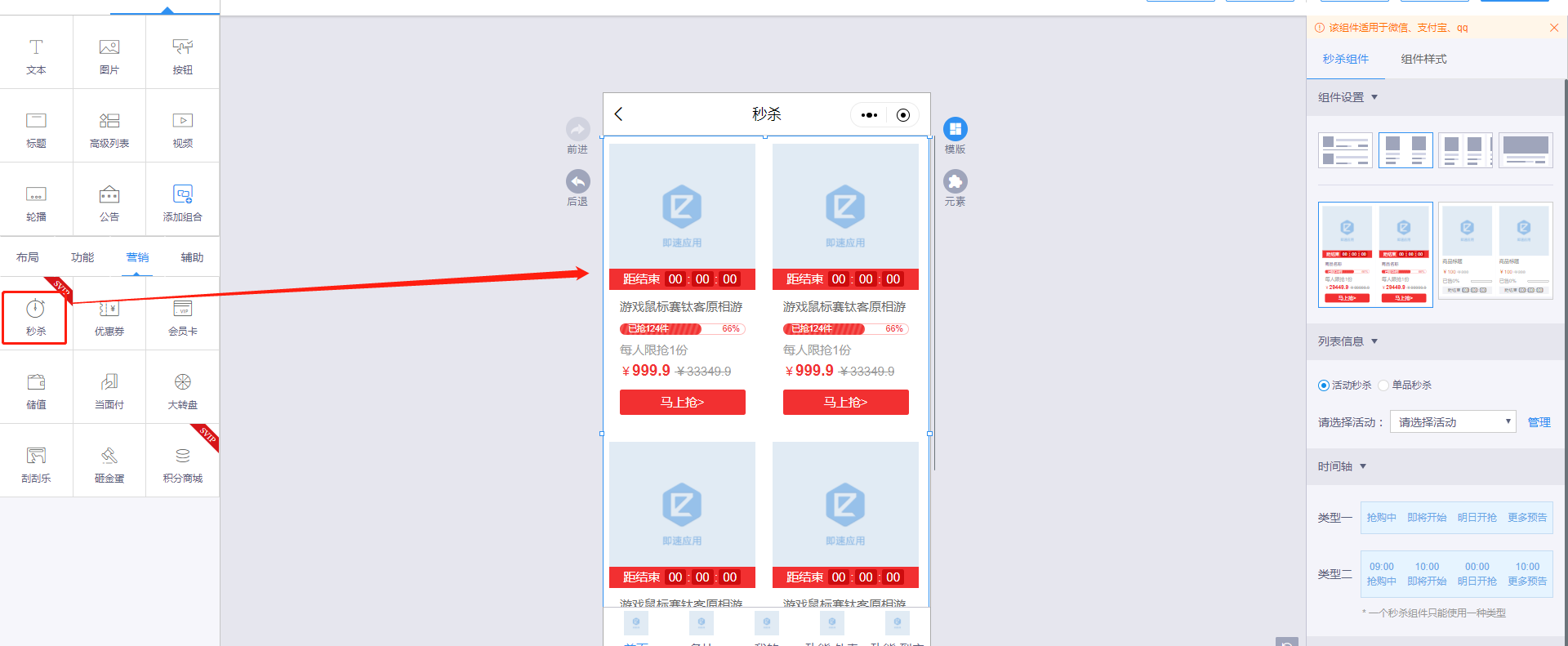
②组件设置处可以切换样式,包括横版、双排、横滑、大图模式
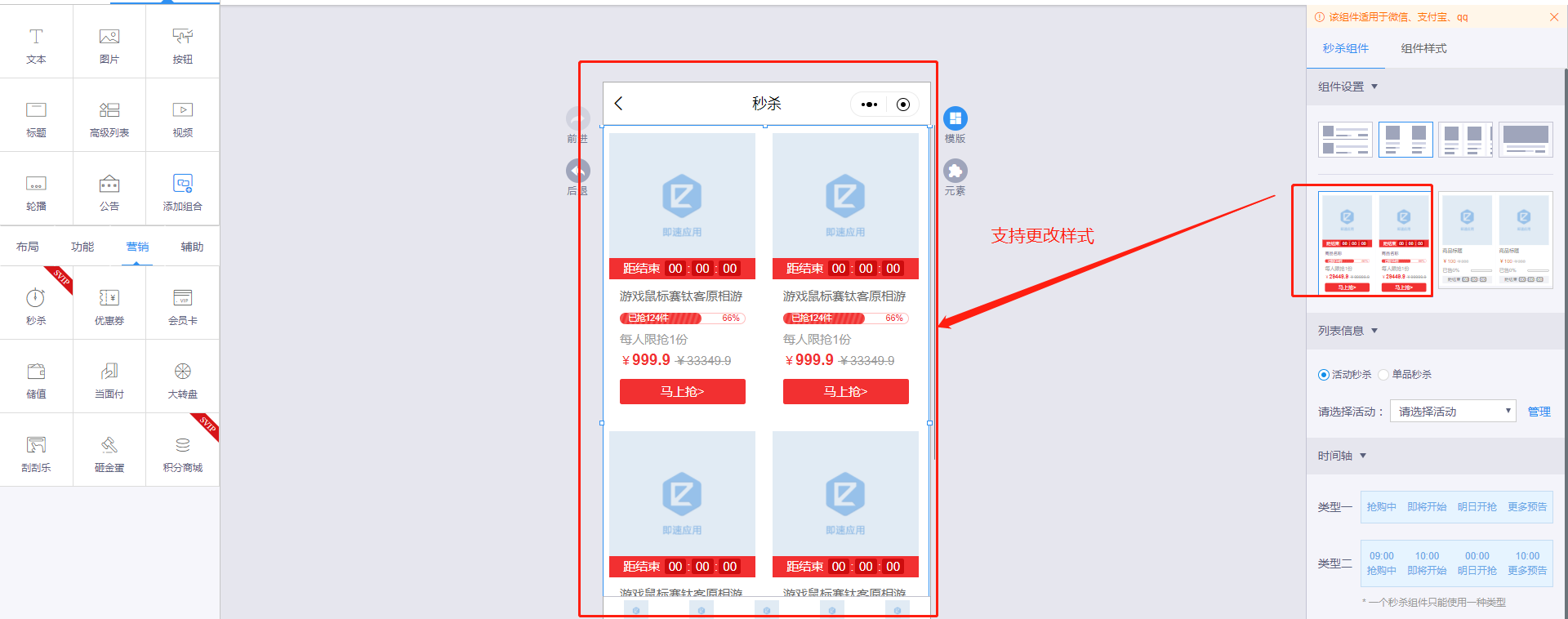
③秒杀组件样式设置间距、背景、尺寸、颜色等
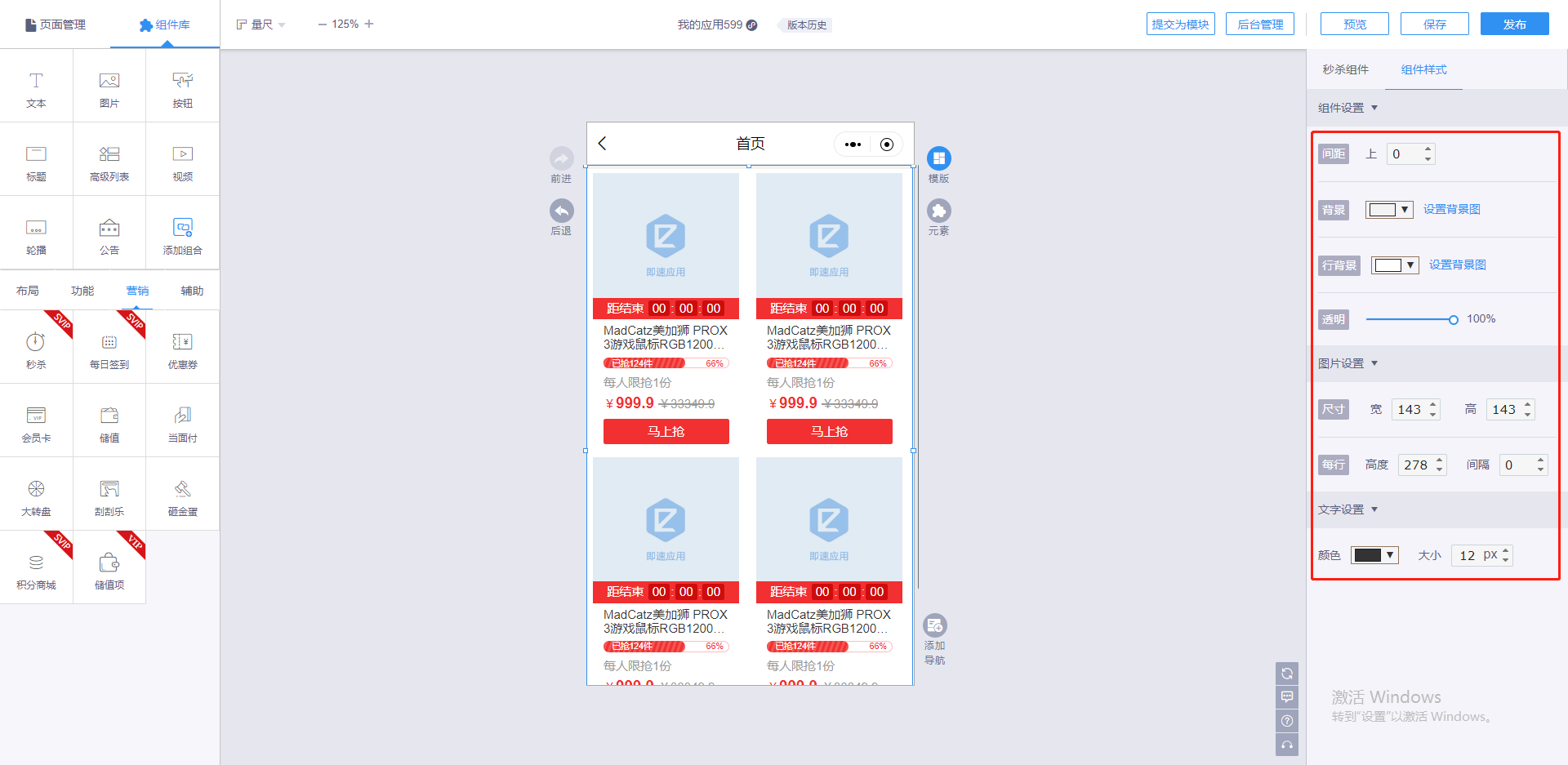
【设置说明】:
间距:是指商品与商品之间的行间距
背景:是指整个组件的背景色(一般情况下不要去设置)
行背景:是指单行的背景色
透明度:是指组件的背景透明度
图片设置:是指每个商品的高度、宽度以及行高
文字:是指商品标题的设置
2.列表绑定数据
列表数据绑定有两种方式,一种是选择活动秒杀、一种是选择单品秒杀
【单品秒杀】是指后台设置商品为秒杀商品,设置多少商品,在小程序中将显示多少已设置的秒杀商品
【活动秒杀】是指先创建一个活动、设置好活动周期及秒杀时间段,设置好之后在小程序端将会按照时间轴对商品进行分类
若没有活动时,点击【管理】去后台创建活动
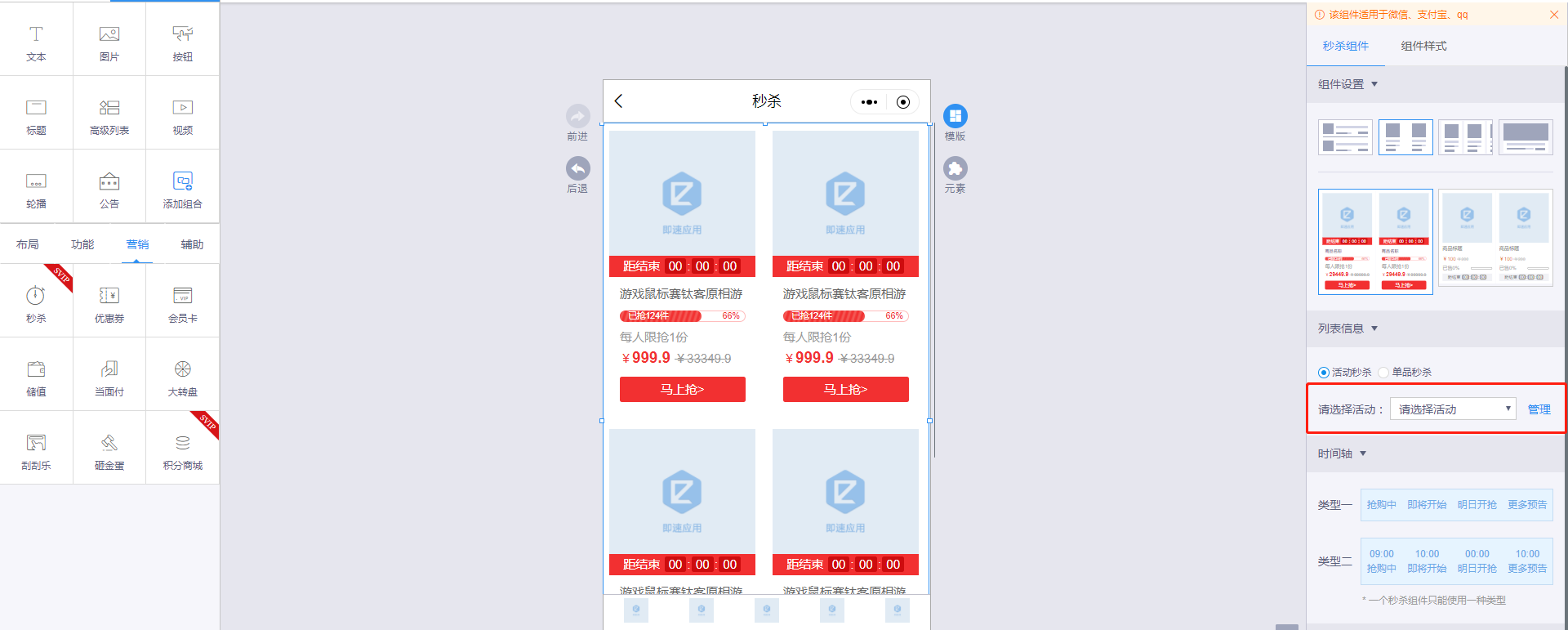
点击【管理】回到编辑器页面,将会有提示,点击【确定】将会加载活动秒杀后台创建的数据

3.时间轴的设置
注:单品秒杀没有时间轴的选择,只有活动秒杀才有
①添加时间轴到编辑器
有两种时间轴,可选择需要的时间轴添加到编辑器
注:一个秒杀组件只允许添加1个时间轴

②时间轴类型一设置
添加类型一到编辑器,点击【去设置】
第一步:选择时间轴的样式(两种供选择)
第二步:时间轴列表的设置,分类图标文案支持修改(原定抢购中,即将开始..),若某个分类不想展示,可将开关关闭
第三步:点击【后台设置秒杀时间轴】,若未绑定活动的时候,则会提示先绑定活动

时间轴样式设置
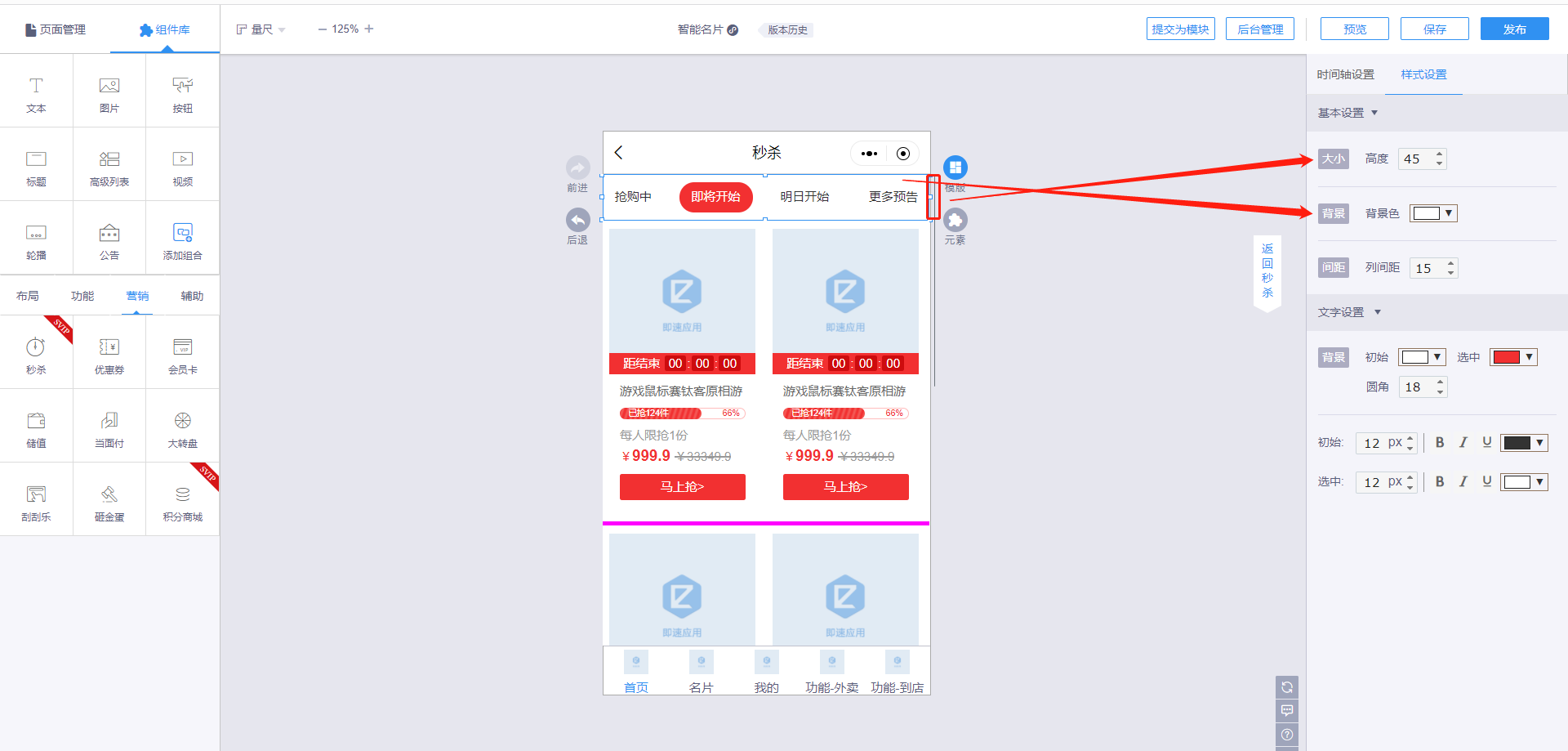
说明:
高度:是指时间轴的高度
背景色:是指时间轴的背景色
列间距:是指每个分类的间距
文字设置:是指选中和未选中的设置
③时间轴类型二设置
添加类型二到编辑器,点击【去设置】,步骤和类型一的设置一样

4.附加功能
可绑定当前店铺的商品分类
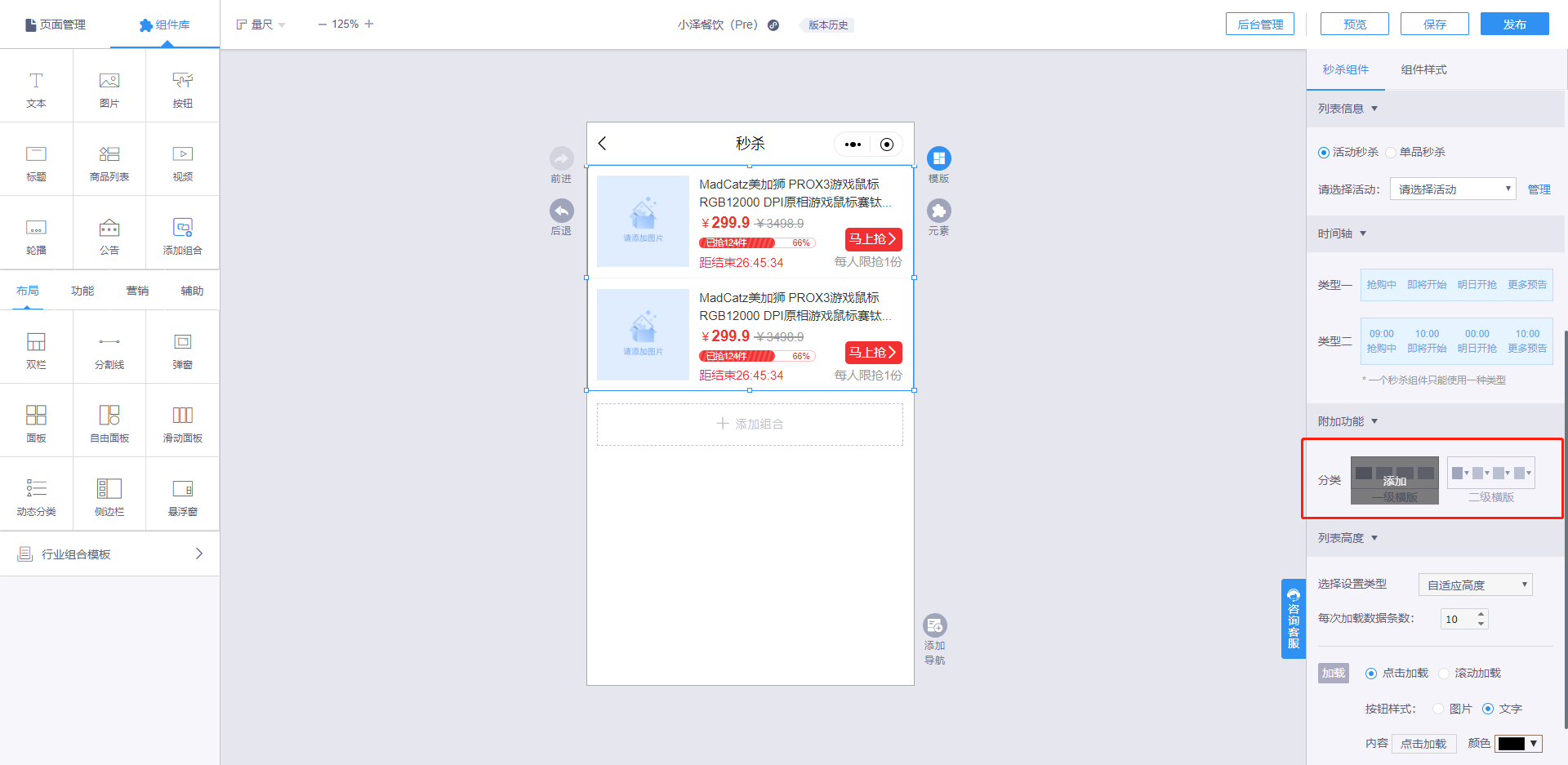
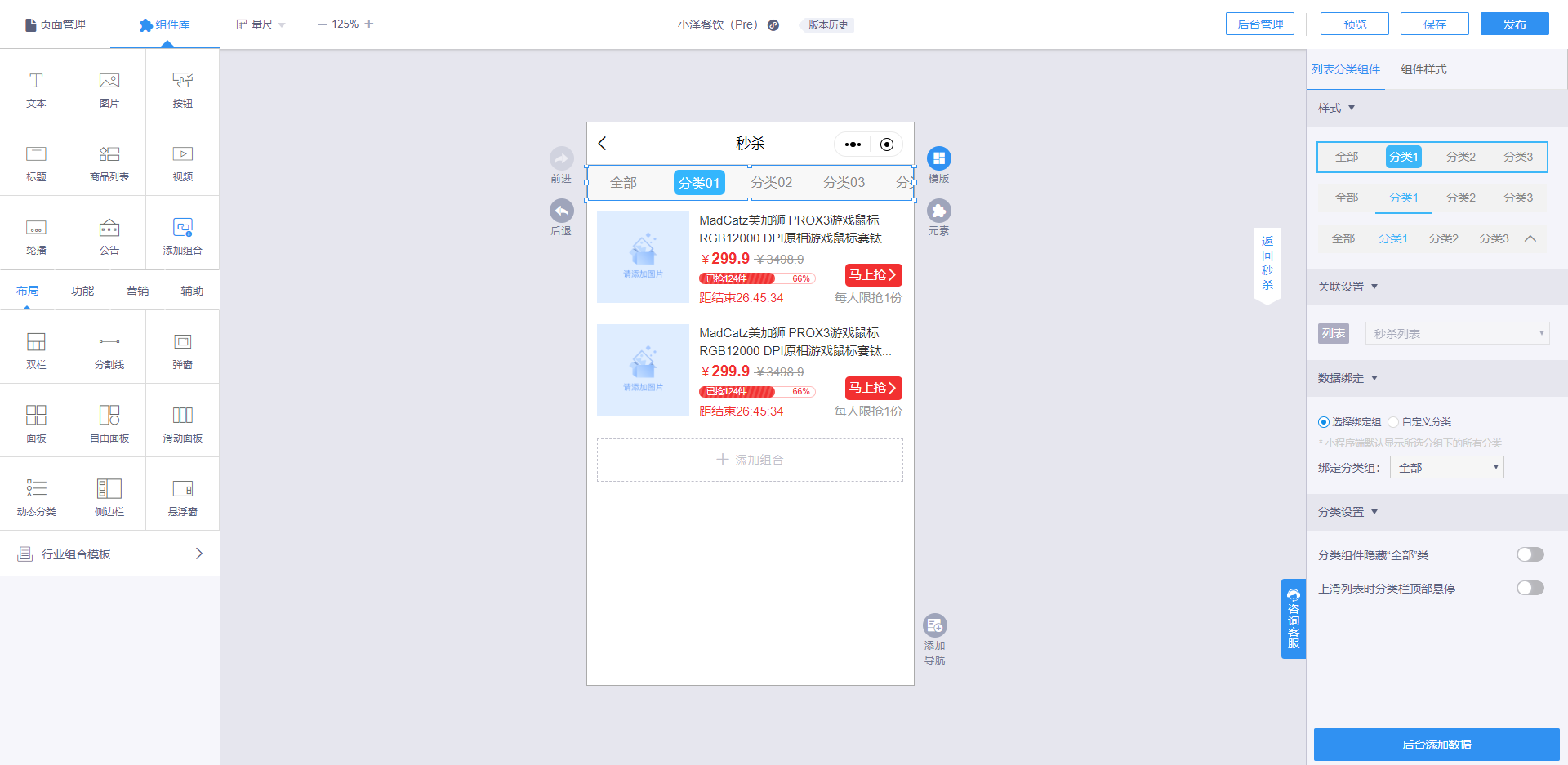
(二)后台开启秒杀活动
1.设置单品秒杀
①进入【管理后台】-【营销推广】-【秒杀】
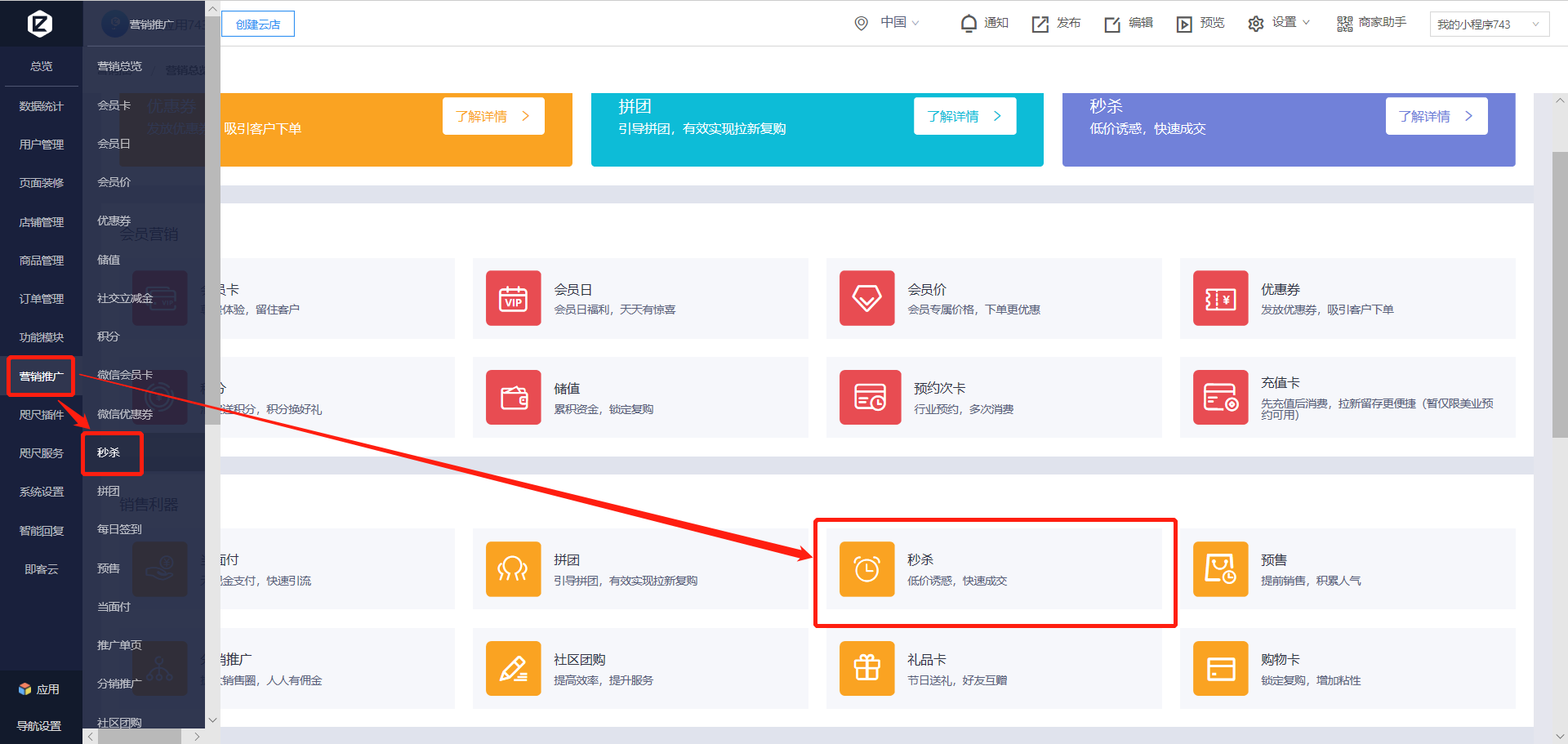
②【添加秒杀商品】-【选择商品】-【设置秒杀属性】-【提交为秒杀商品】
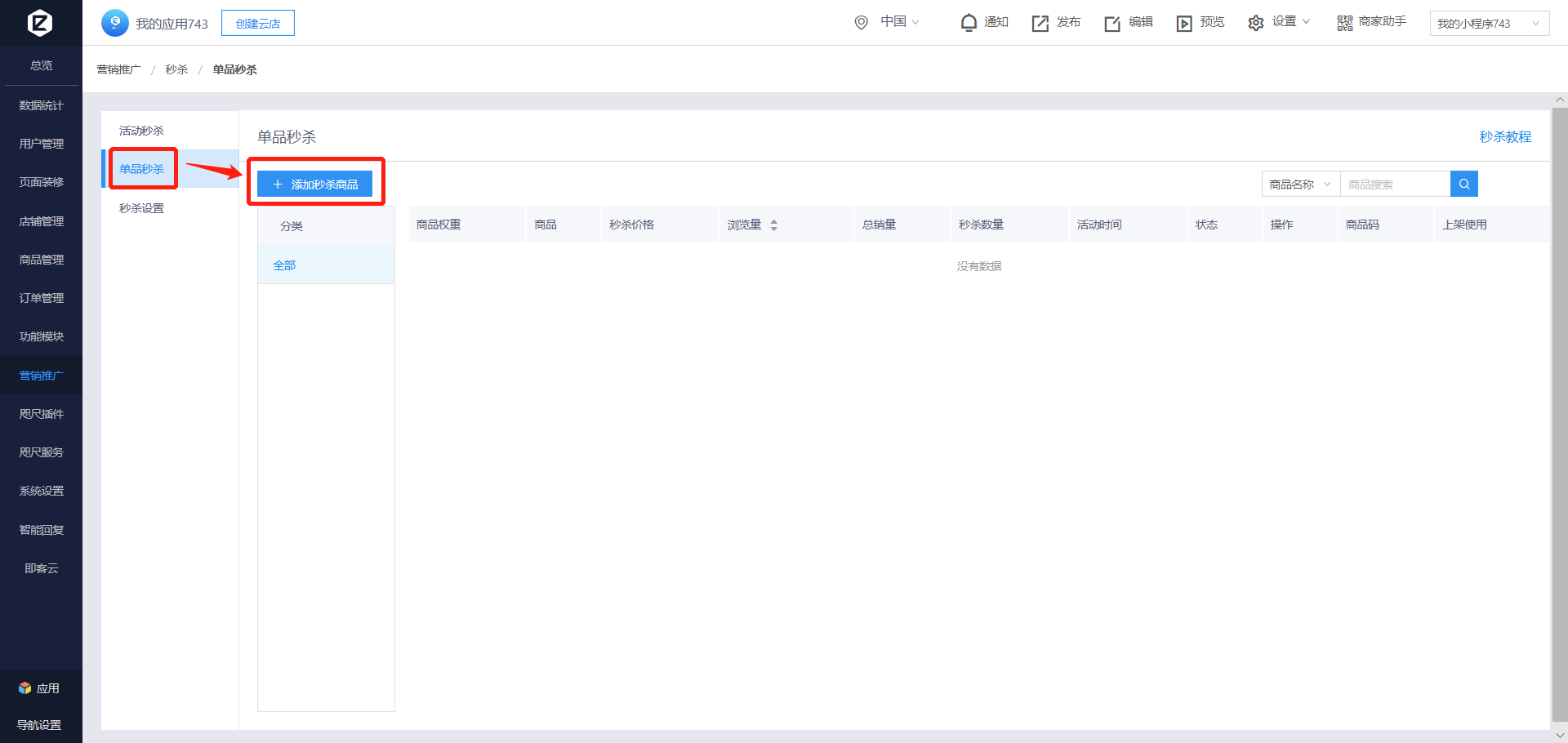
注:
需先设置好电商商品,才能添加为秒杀商品
一旦一个电商商品被选取为秒杀商品,此商品的普通状态就会消失
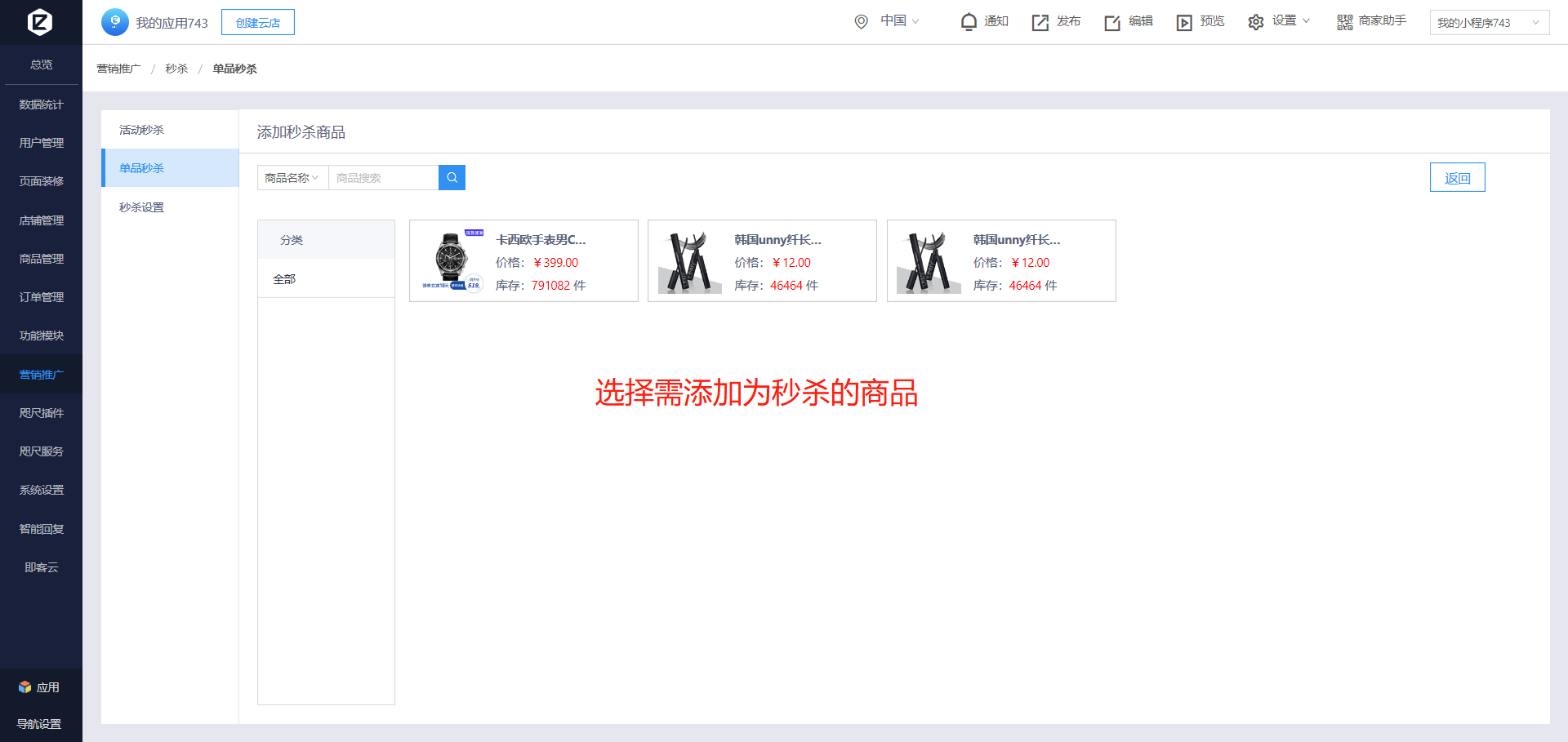
③设置秒杀商品的属性,秒杀的时间、价格和库存之后点击保存即可。
注:时间不能小于当前时间;秒杀数量要小于库存
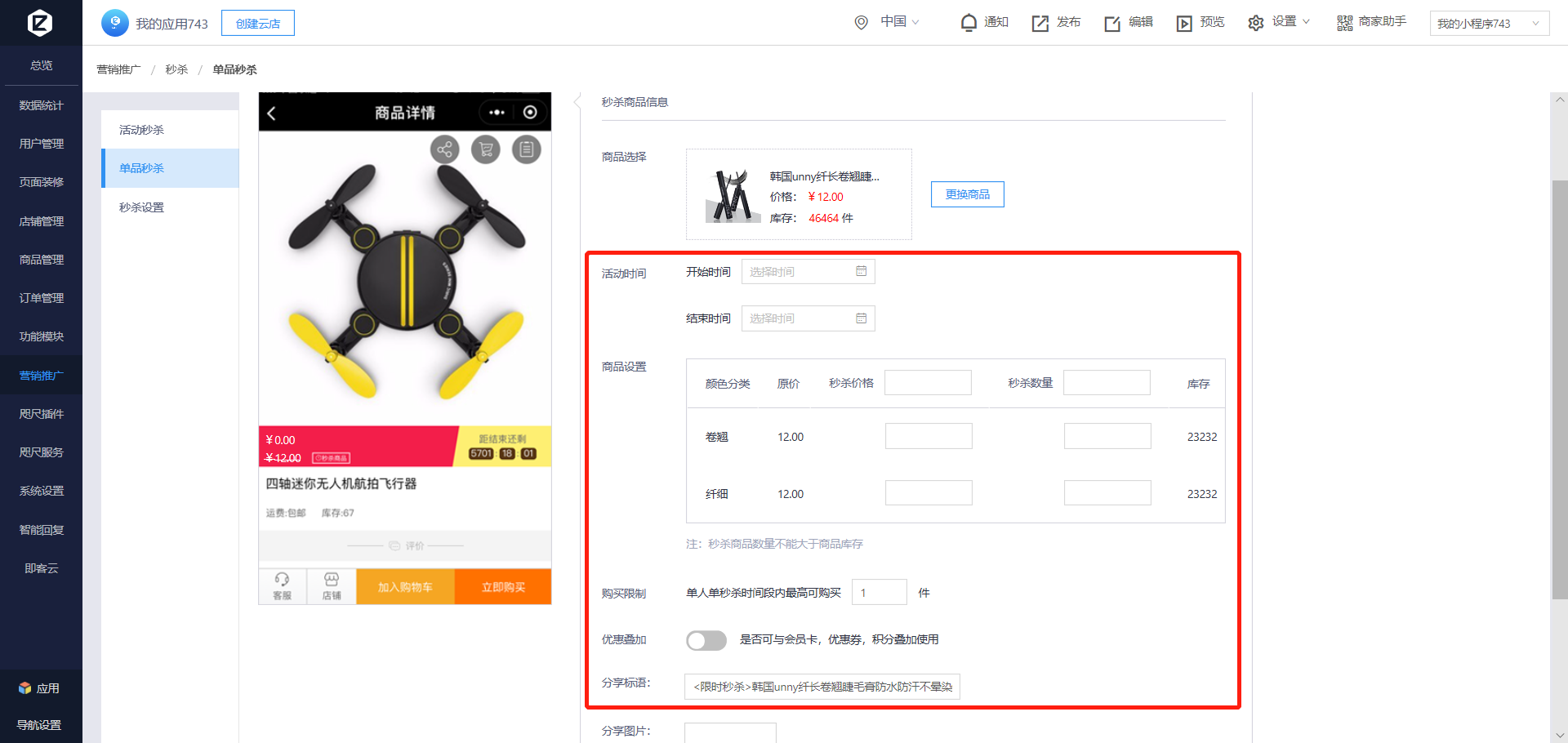
2.设置活动秒杀
2.1创建秒杀活动
①【选择活动秒杀】-【创建活动】
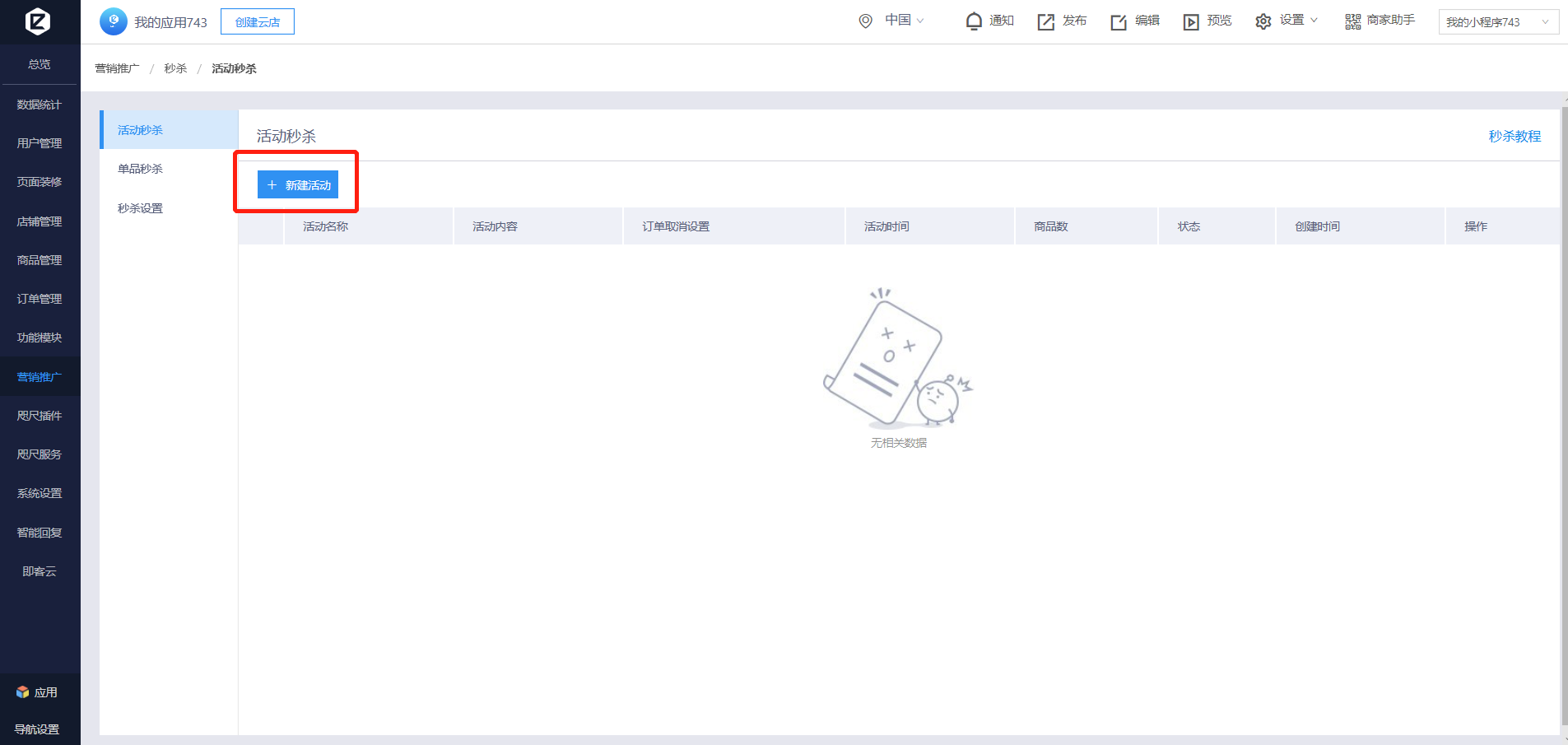
②输入活动相关信息
注:选择的日期为非已过去的日期
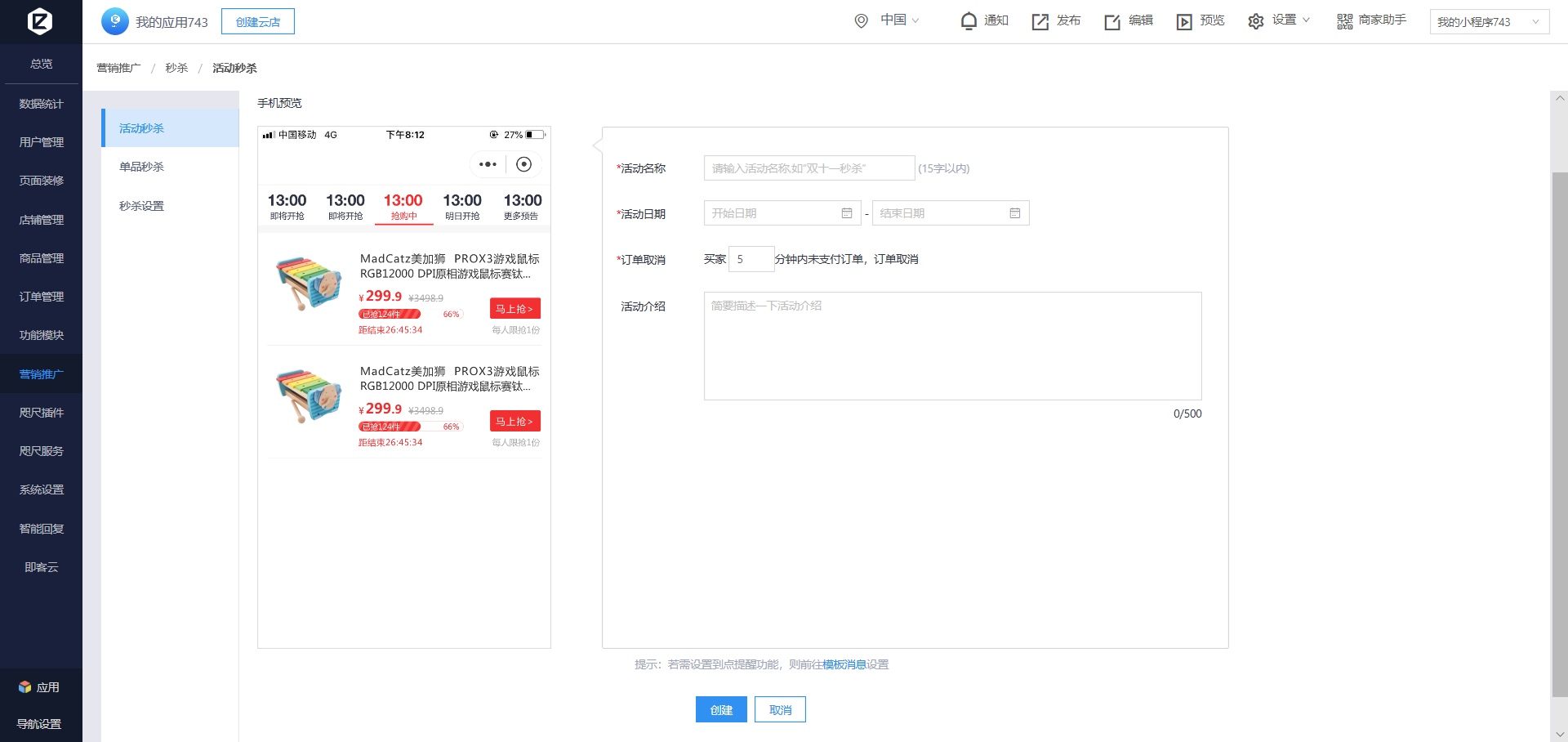
③第一步:输入活动的周期
第二步:选择活动的秒杀开始时间
注:已过去的时间不允许选择
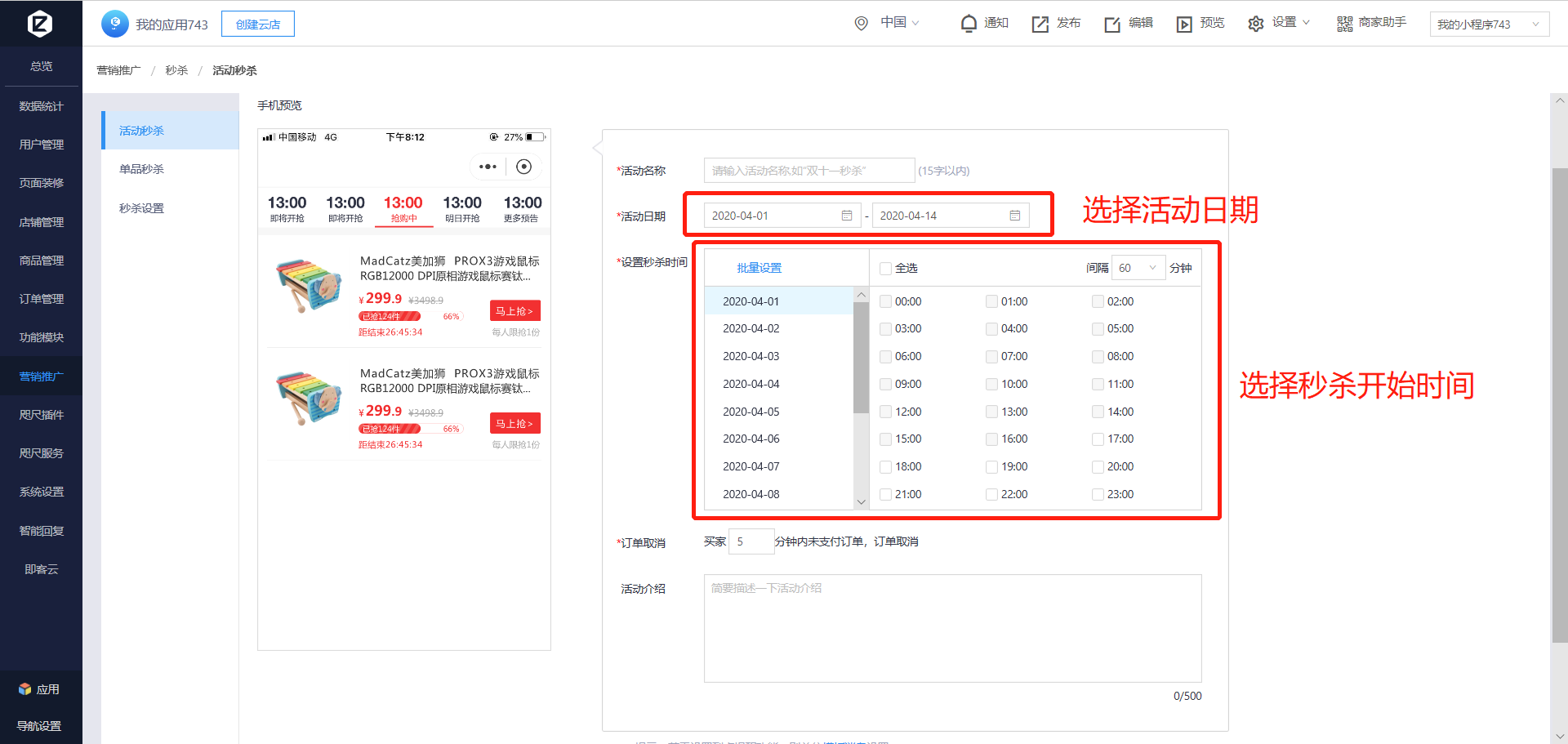

点击【批量设置】,可批量设置秒杀开始时间
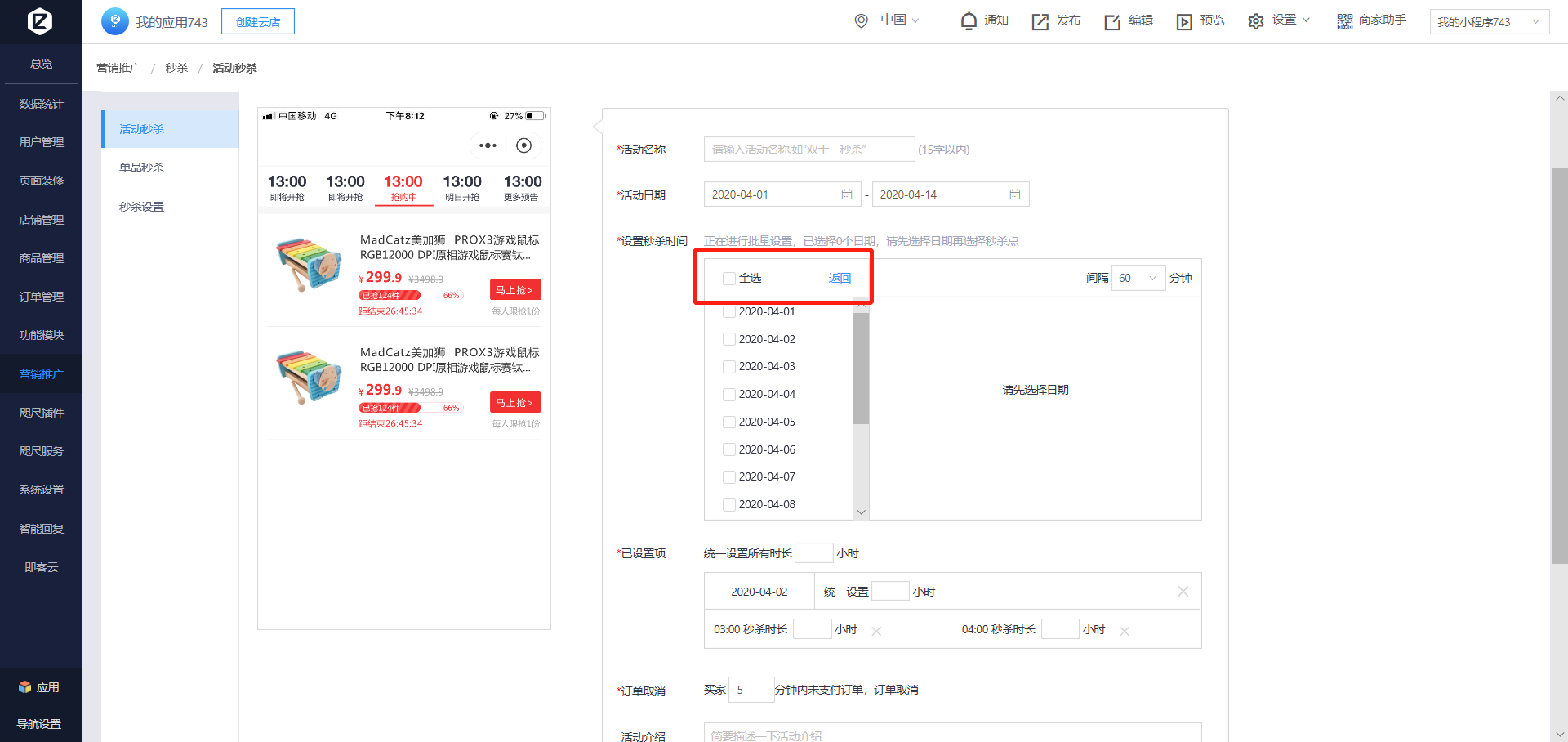
设置秒杀时长(秒杀结束时间=秒杀开始时间+秒杀时长)
注:秒杀时长只允许填写整数
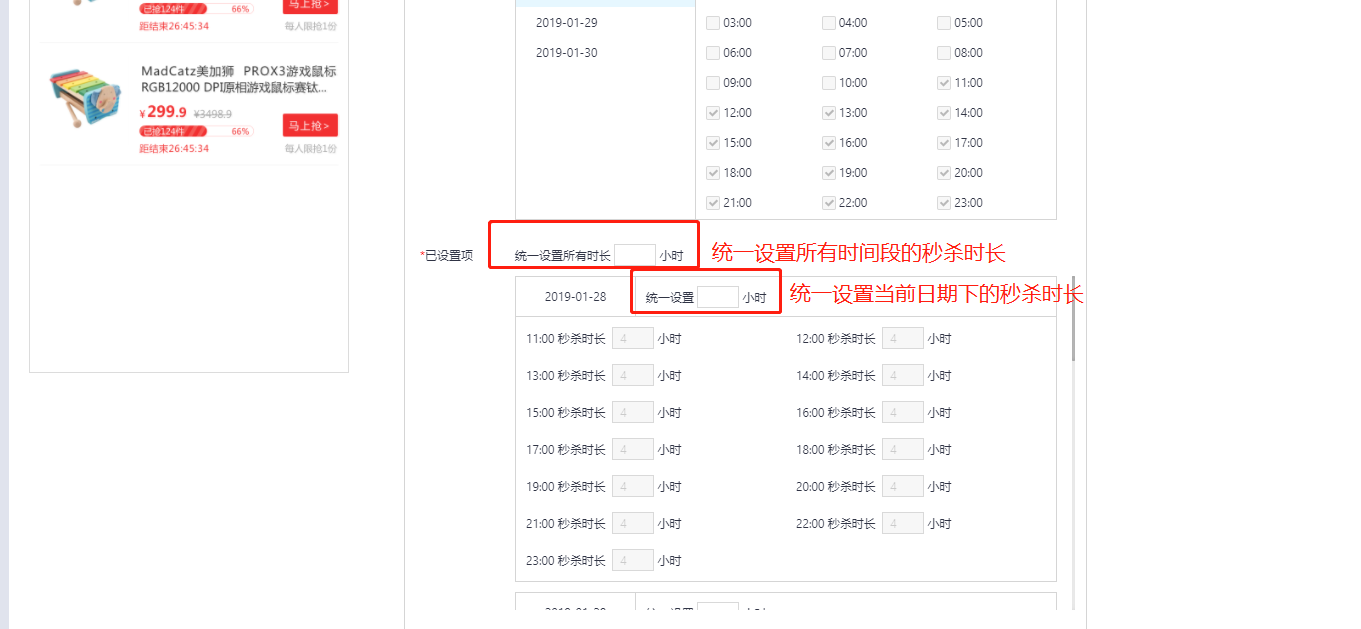
保存即完成创建,并且可以看到所有添加的活动信息
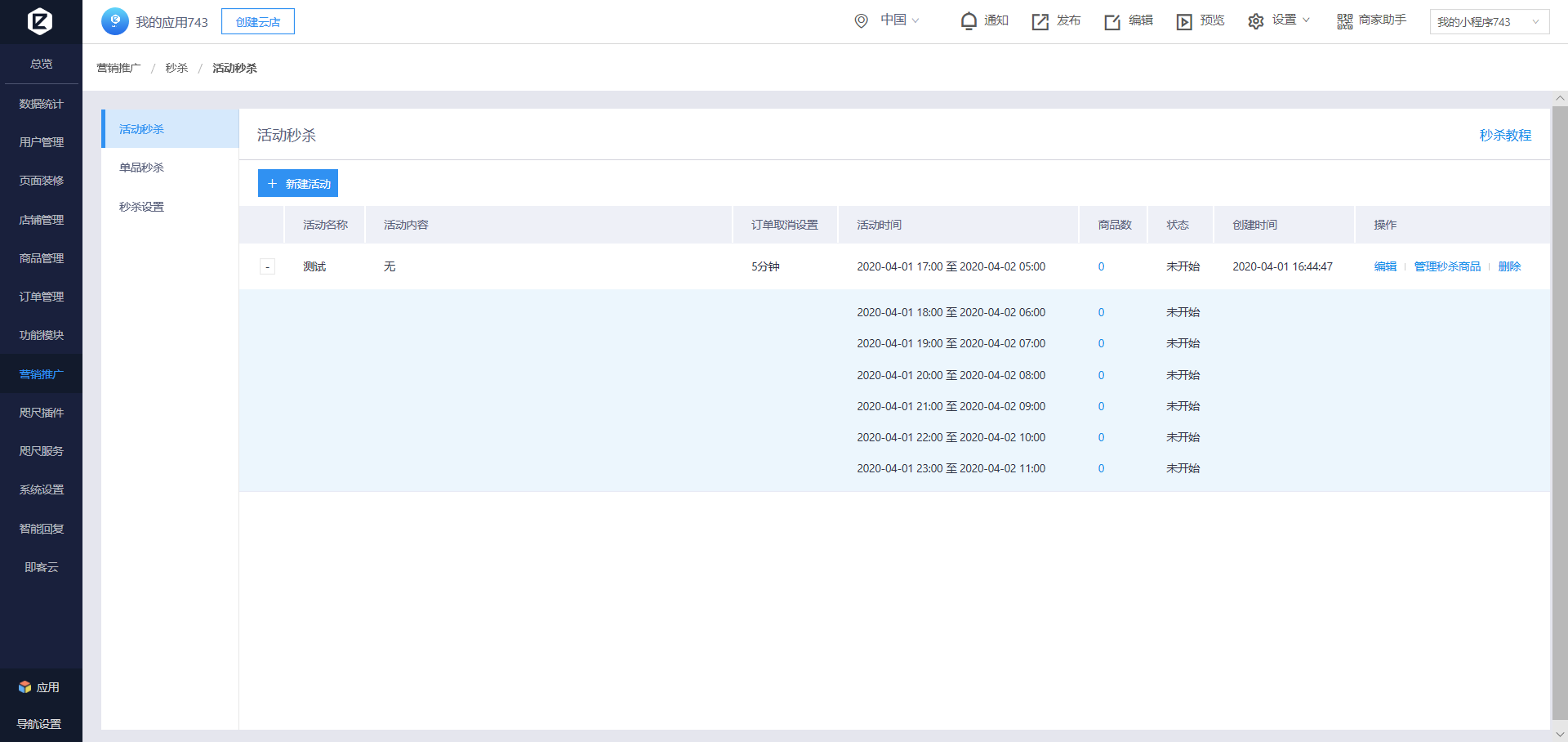
2.2管理秒杀商品
①活动列表点击【管理秒杀商品】
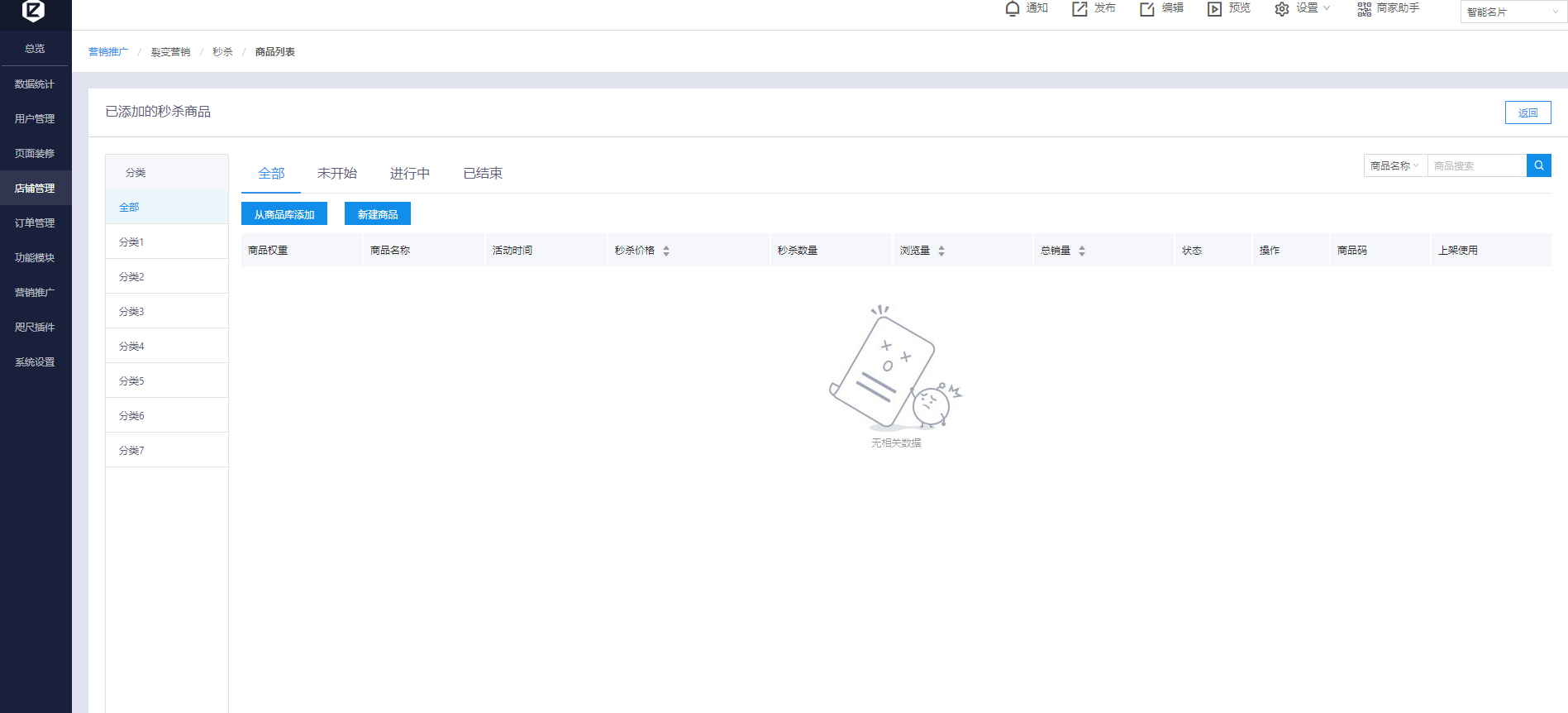
②【从商品库添加】
第一步:选择秒杀时间段
第二步:批量选择该时间段内需要秒杀的商品
注:选择商品前需要先设置该商品的秒杀属性
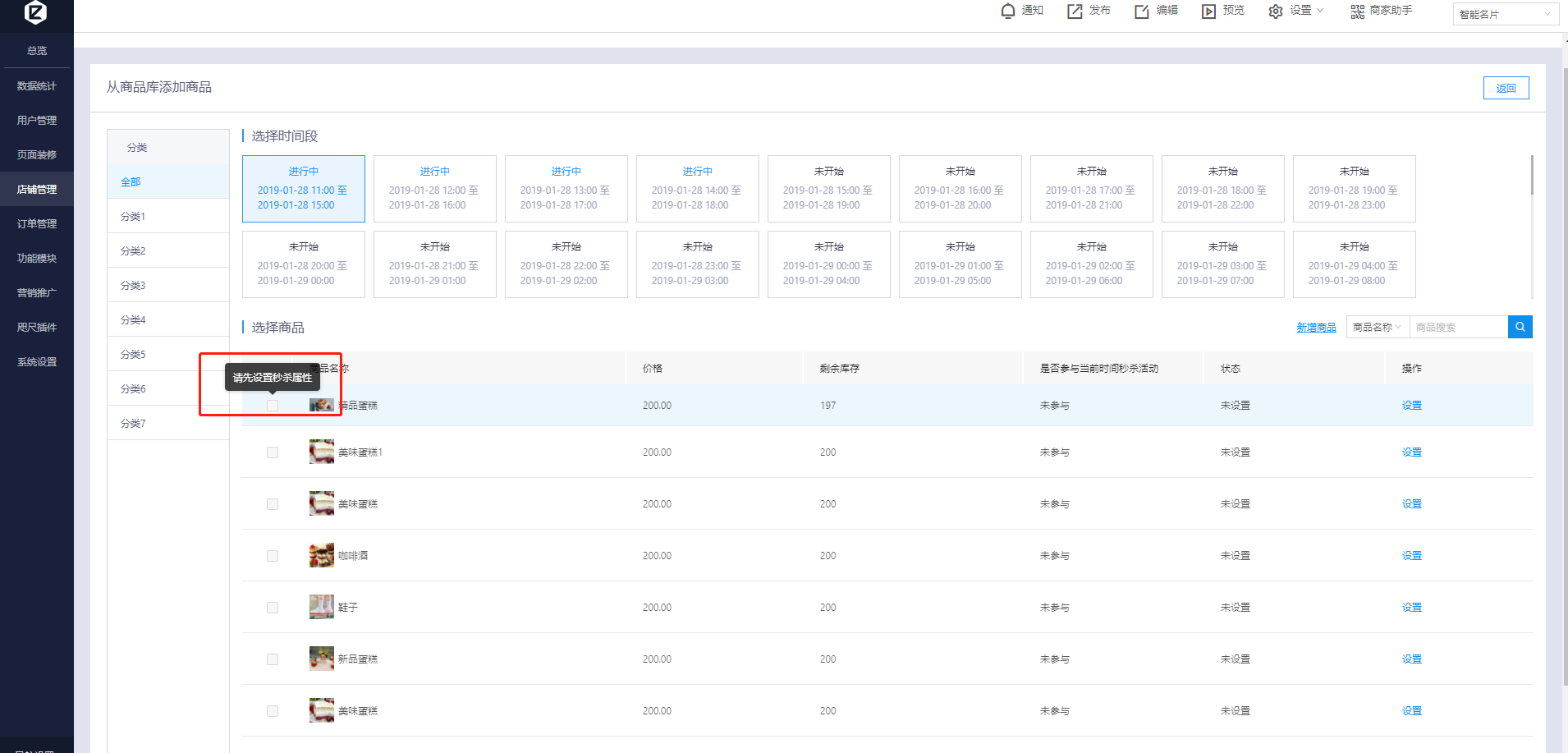
③设置秒杀属性,点击商品右侧的【设置】
购买限制:是指在本次活动并且选中的时间段中,每个用户对该商品限制的购买数量
注:如果同一件商品在不同时间段内被设置为秒杀商品,那么在不同时间段内设置的购买限制是不同的
优惠叠加:是指用户在购买该秒杀商品时,支付时是否允许使用优惠券、会员卡等进行优惠
分享设置:包括分享标语和分享的图片,如果没自定义的情况下,将会默认按系统的来;如果自定义标语和图片则按照自定义的来展示
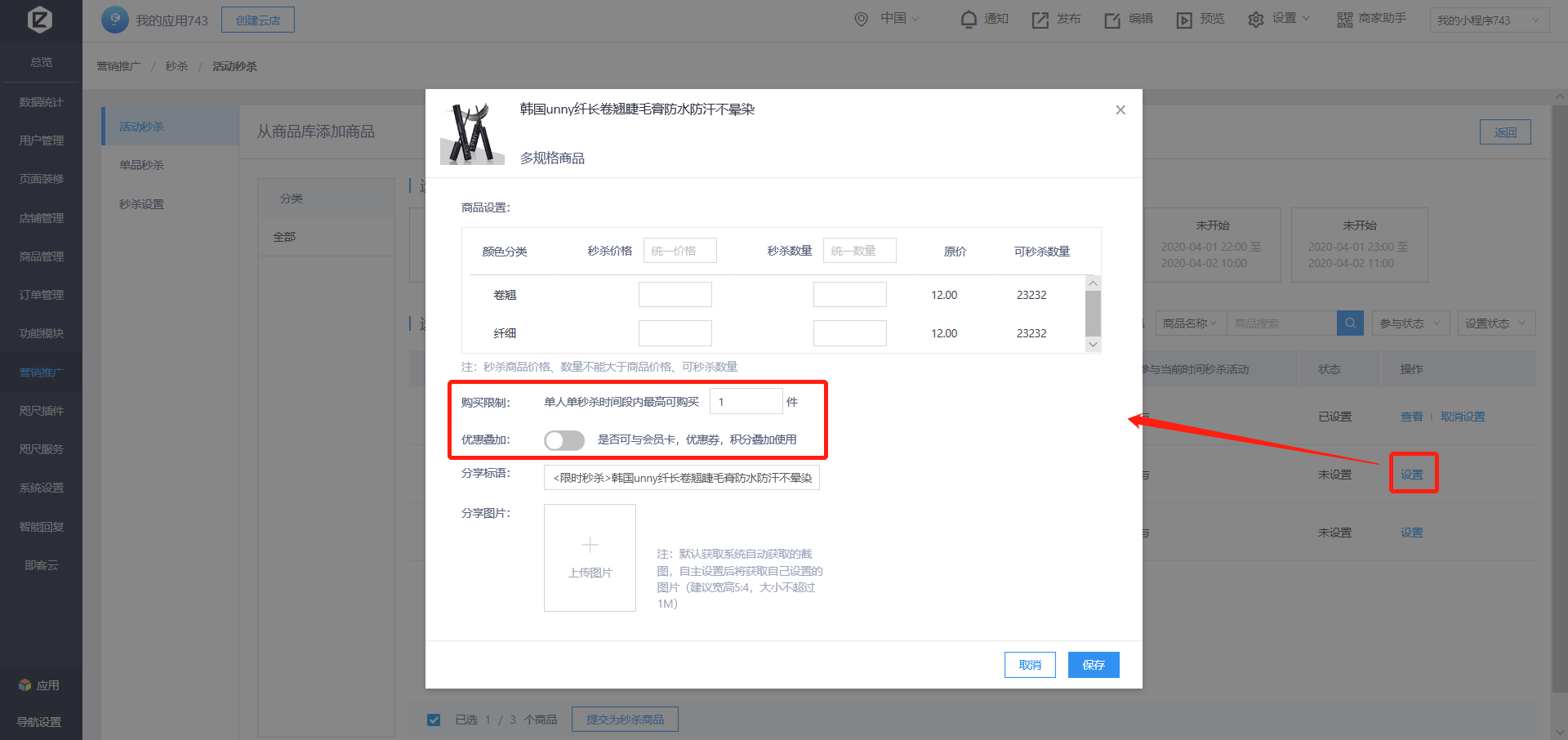
注:同一个商品在不同时间段内设置的优惠叠加和分享设置是公共的,如在一时间段内修改了,则其他时间段内也会跟着变化
④提交为秒杀商品
支持选择多个商品为秒杀商品
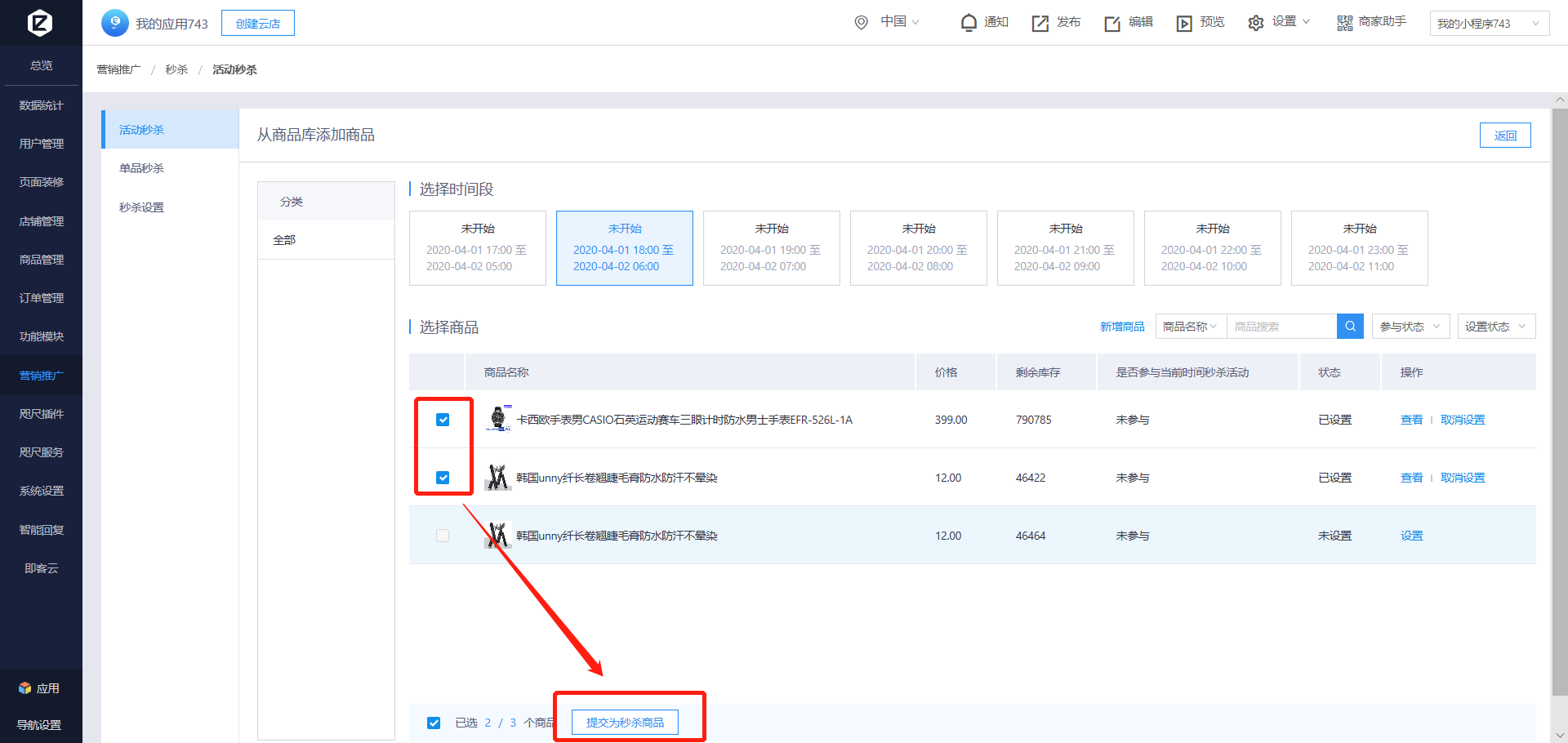
⑤提交之后回到商品列表查看
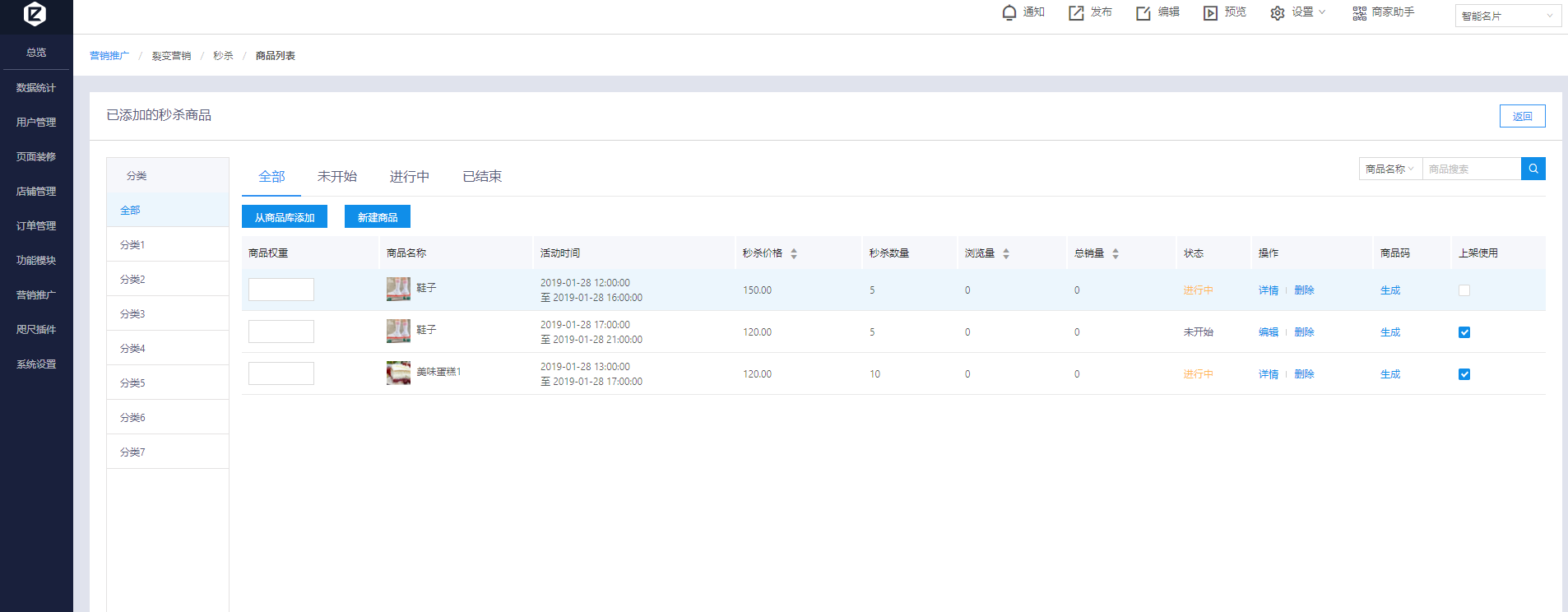
说明:
①未开始的秒杀商品允许编辑,进行中、已结束的秒杀商品不允许编辑,只能查看
②删除商品:删除商品后,该秒杀商品将从该活动内消失,恢复为普通商品(如果一个商品设置了多个时间段,那么也只会删除该时间段的秒杀属性)
③上架/下架:上架后将会显示到列表;下架后将会从小程序的列表中消失
2.3编辑秒杀活动
①列表点击右侧的【编辑】,进入到编辑页面
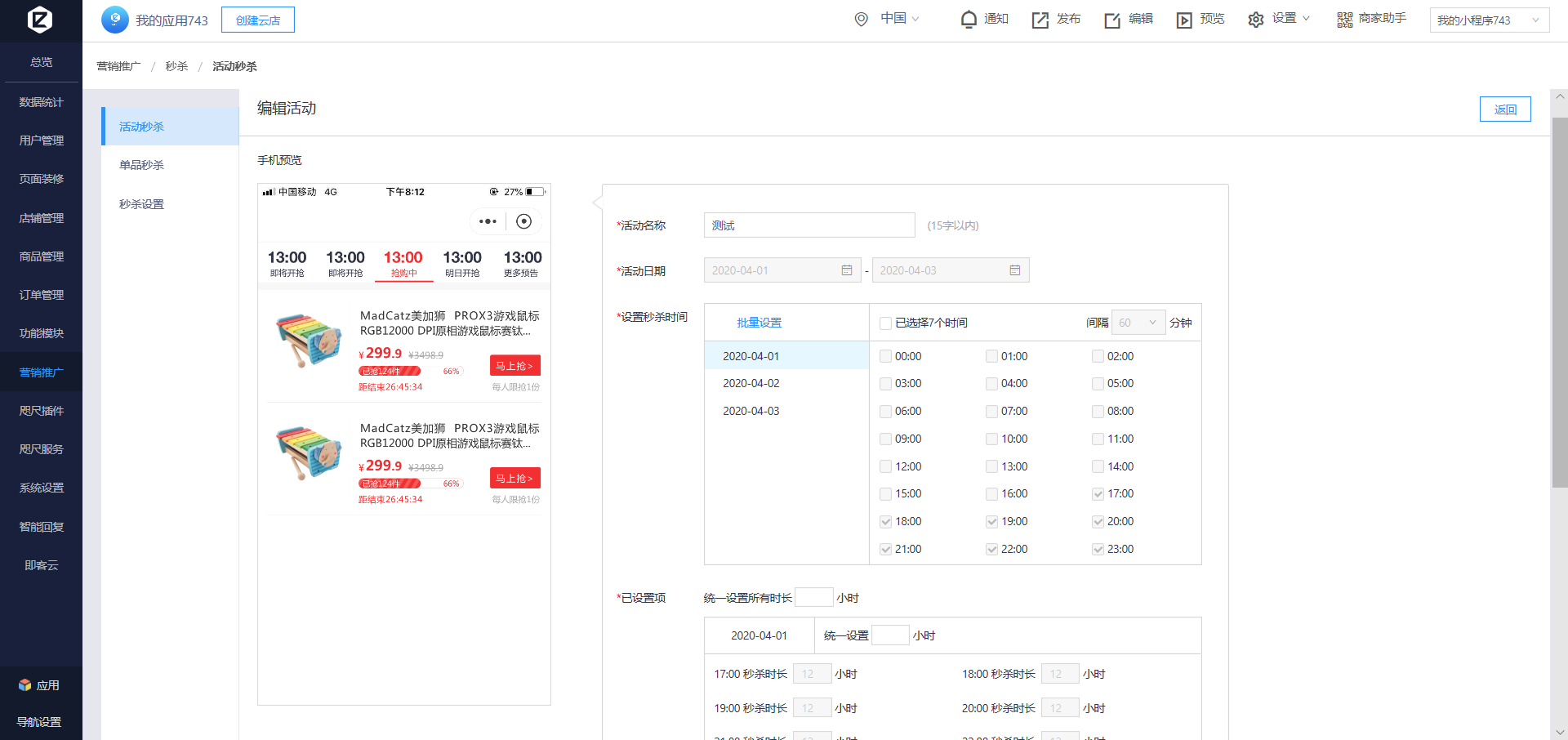
注:之前设置的时间、取消时间等都不允许修改,但是在活动日期内允许新增秒杀时间段,名称允许修改
2.4删除秒杀活动
①删除整个活动:点击【删除活动】,选择“整个活动”则将会把整个活动都删除,包括该活动下的所有商品都回归普通状态
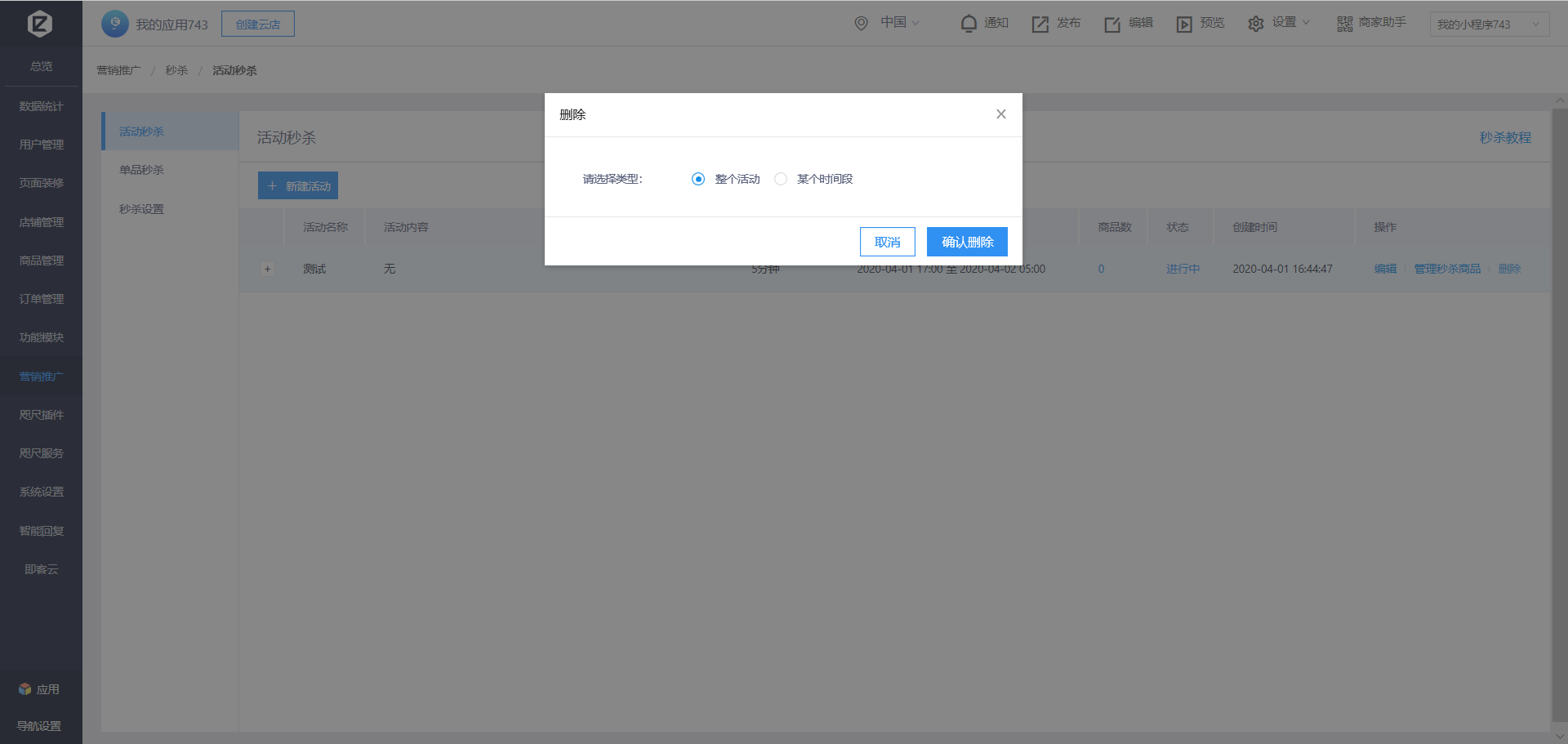
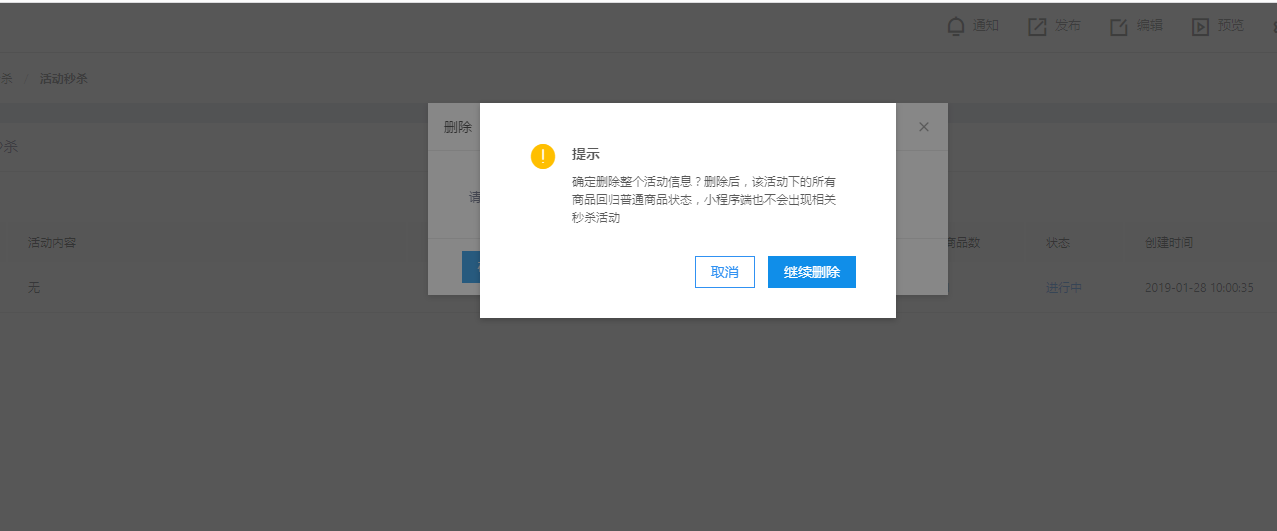
②删除活动内单个时间段活动
注:进行中,已结束的时间段不允许删除;未开始的时间段允许删除
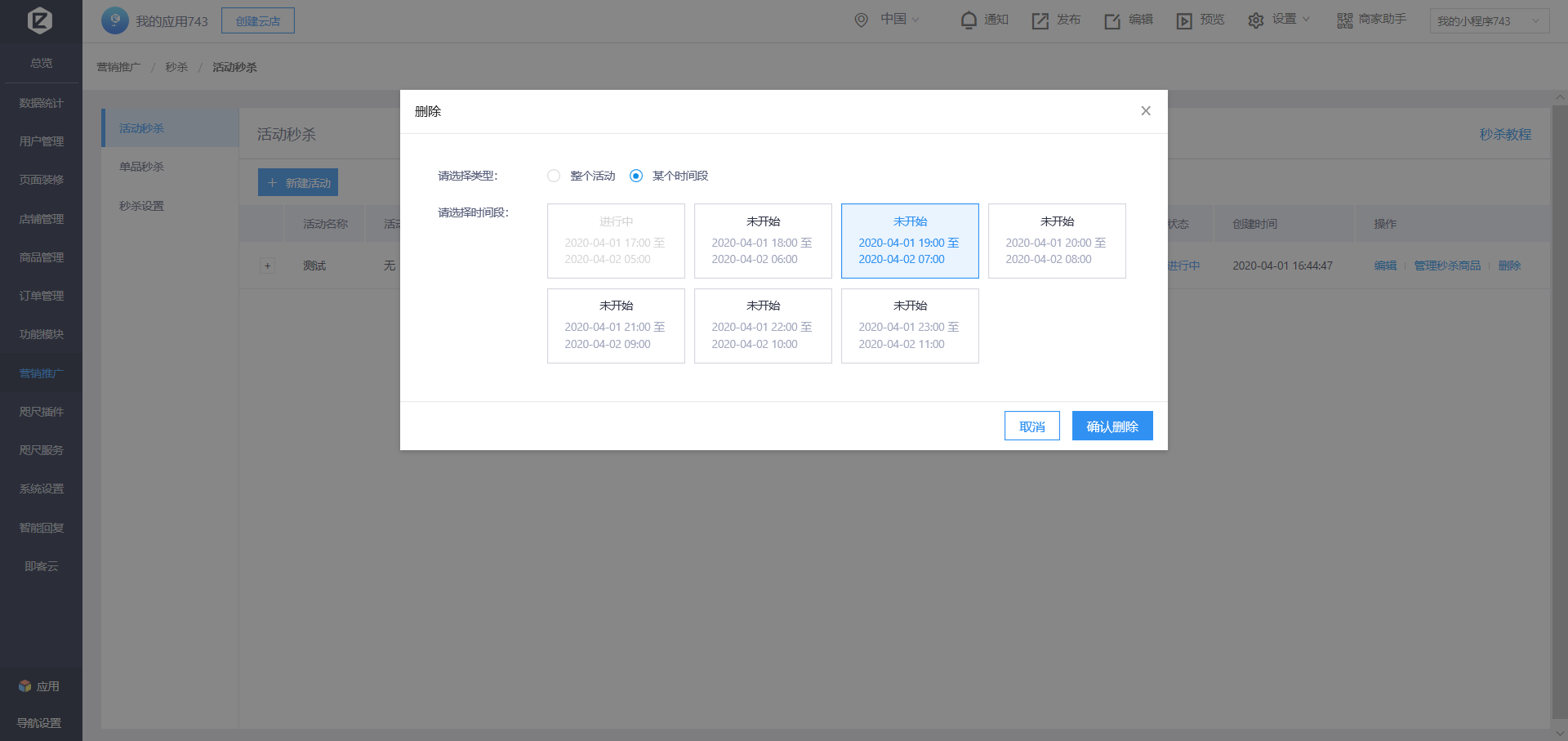

3.秒杀设置
1、秒杀关注人数显示开关
2、初始关注人数设置
新增秒杀-秒杀设置页面,可设置秒杀详情页是否显示关注人数,若显示的话,可设置初始关注人数,后续真实关注人数会在该初始人数上增加。
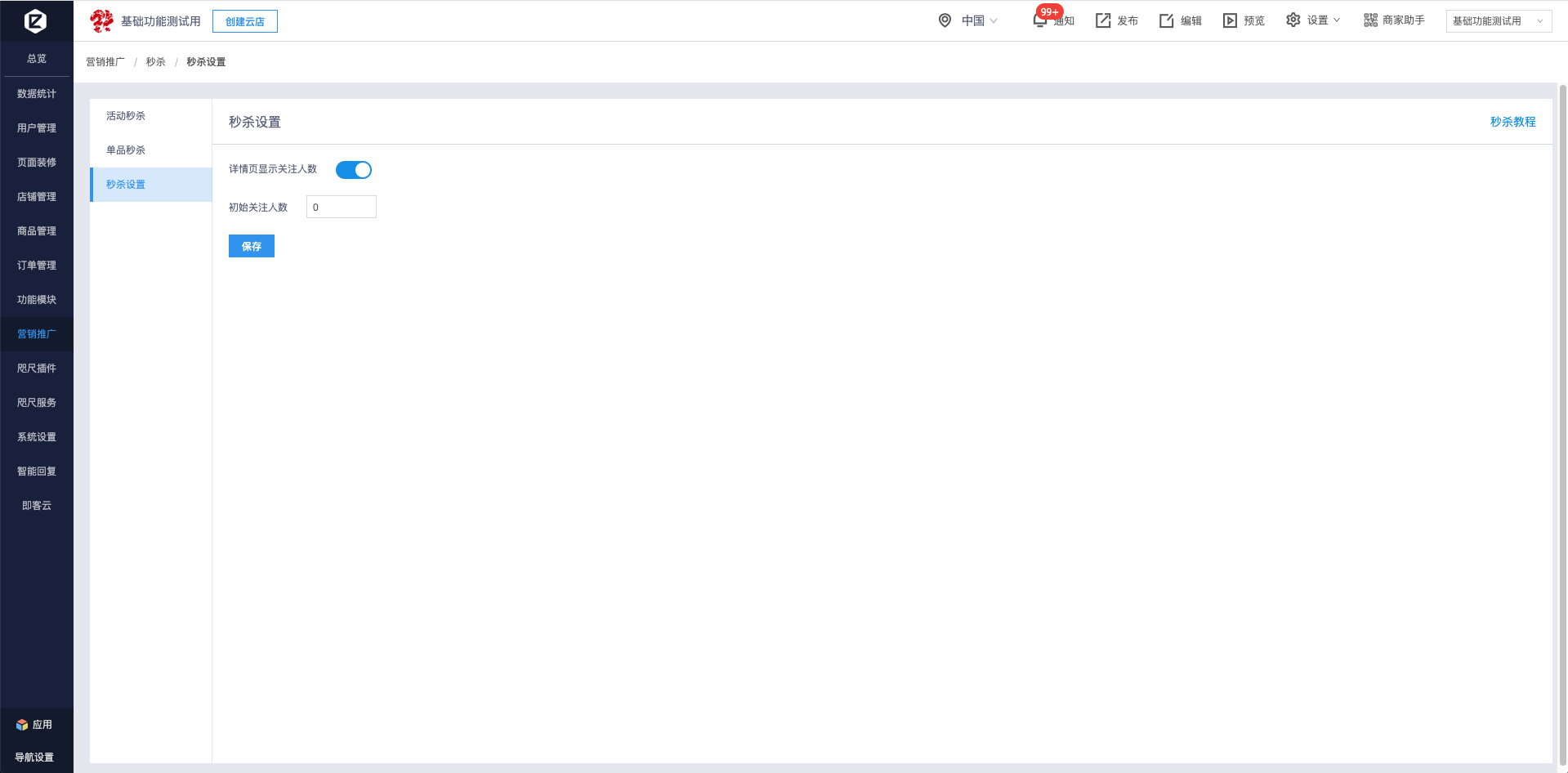
4.商品设置风格
①找到电商设置的【基础设置】-【店铺风格设置】-【配色方案】
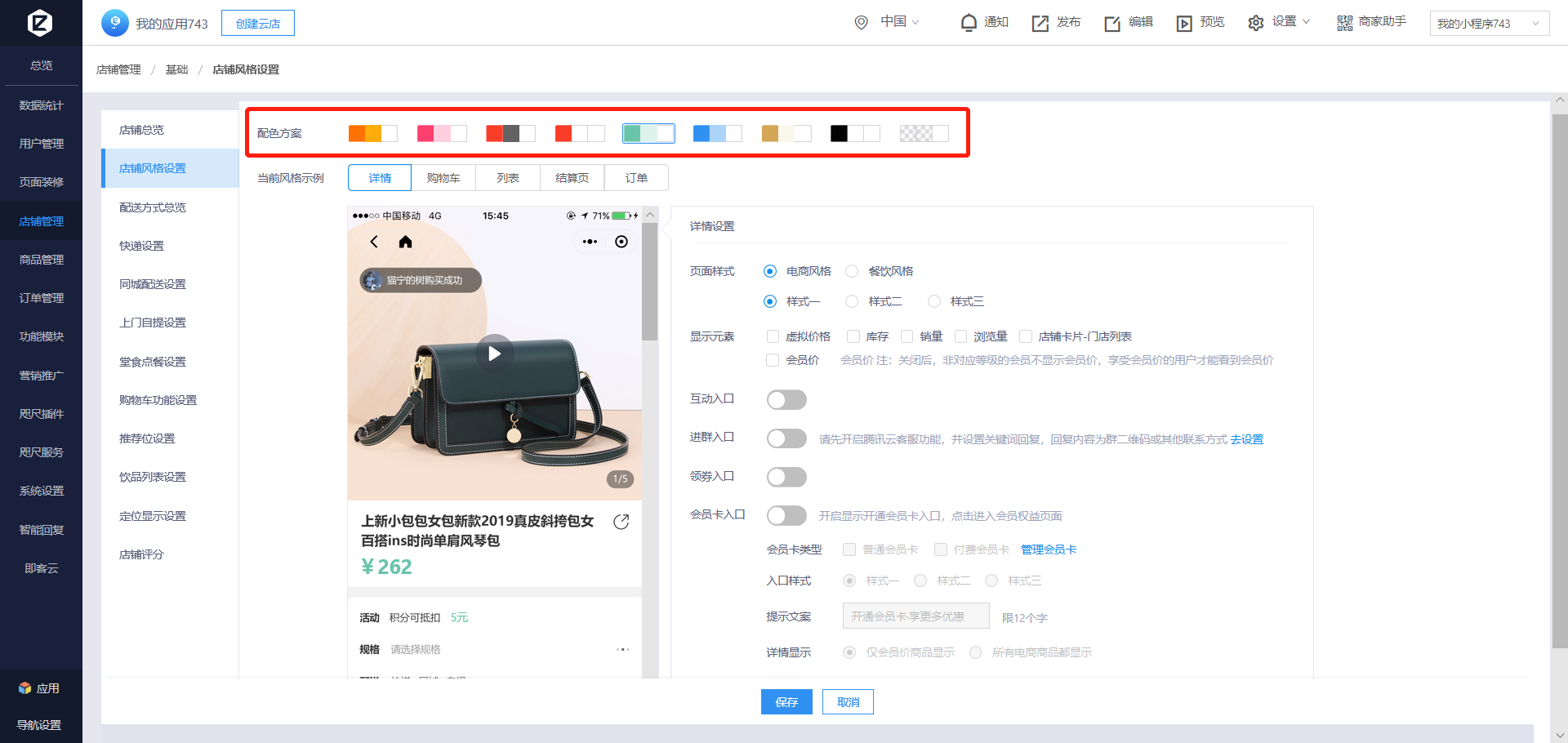
②此处设置的配色方案,在小程序端的秒杀详情就会按照设置的配色方案显示
注:单品秒杀商品和活动秒杀商品共用一套详情页
修改后的效果图:
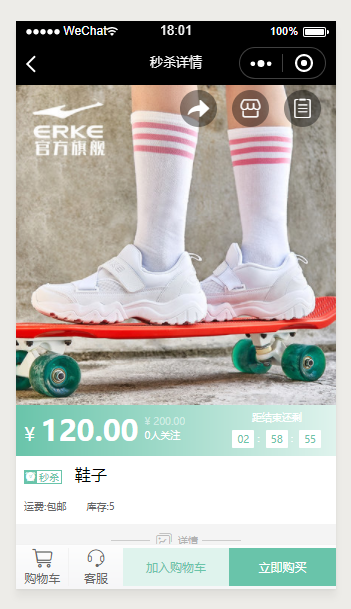
5.消息推送
使用新秒杀组件时,需要到消息推送处设置消息推送
入口:【功能模块】-【消息推送】-【营销活动】-【秒杀】
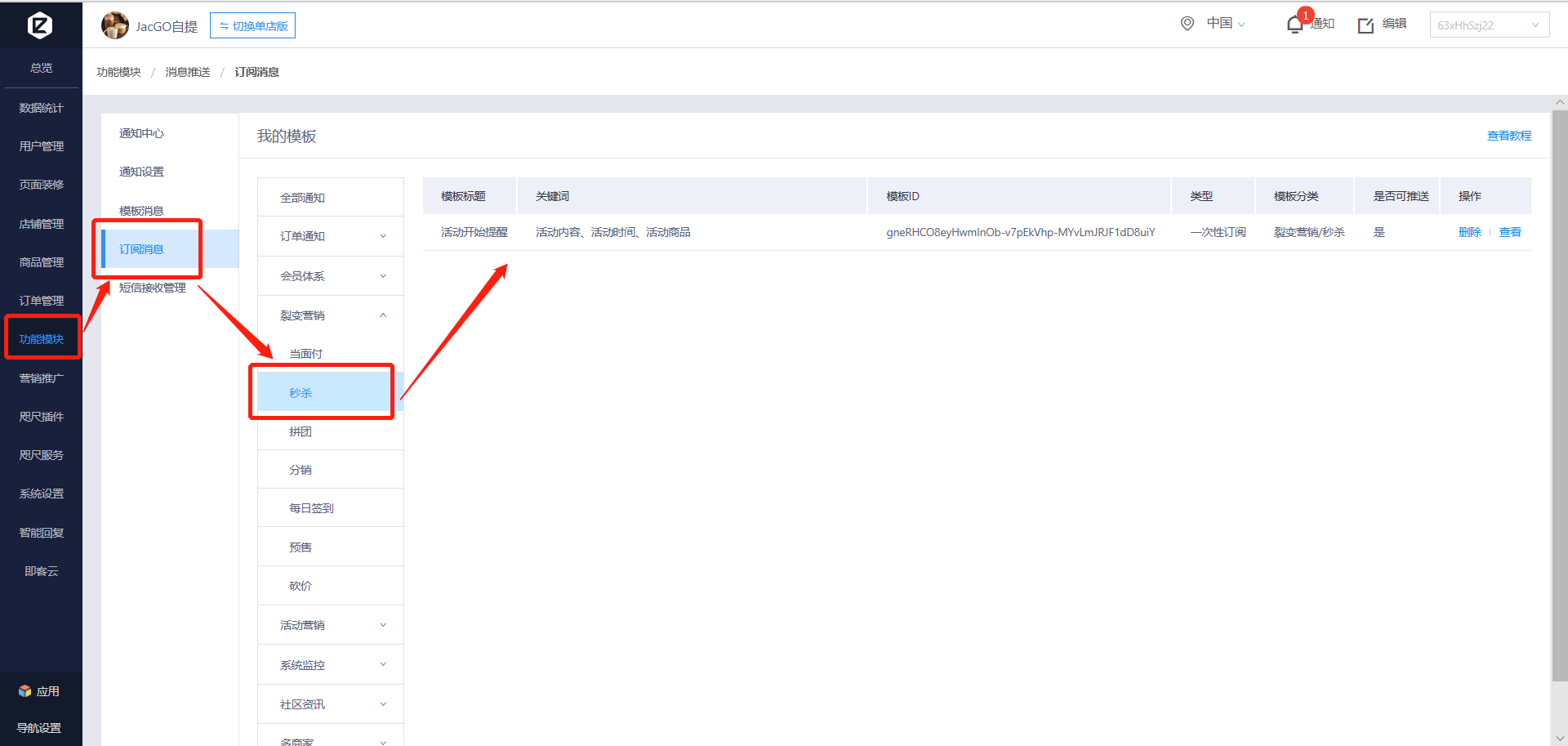
模板消息设置流程:
http://bbs.zhichiwangluo.com/thread-12003-1-1.html
六、 小程序端相关页面
1.秒杀时间轴样式
注:均可在编辑器设置
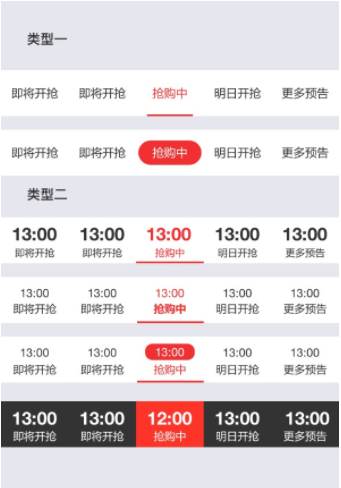
2.秒杀列表样式
列表样式有:单排模式,横滑模式,两排模式,大图模式
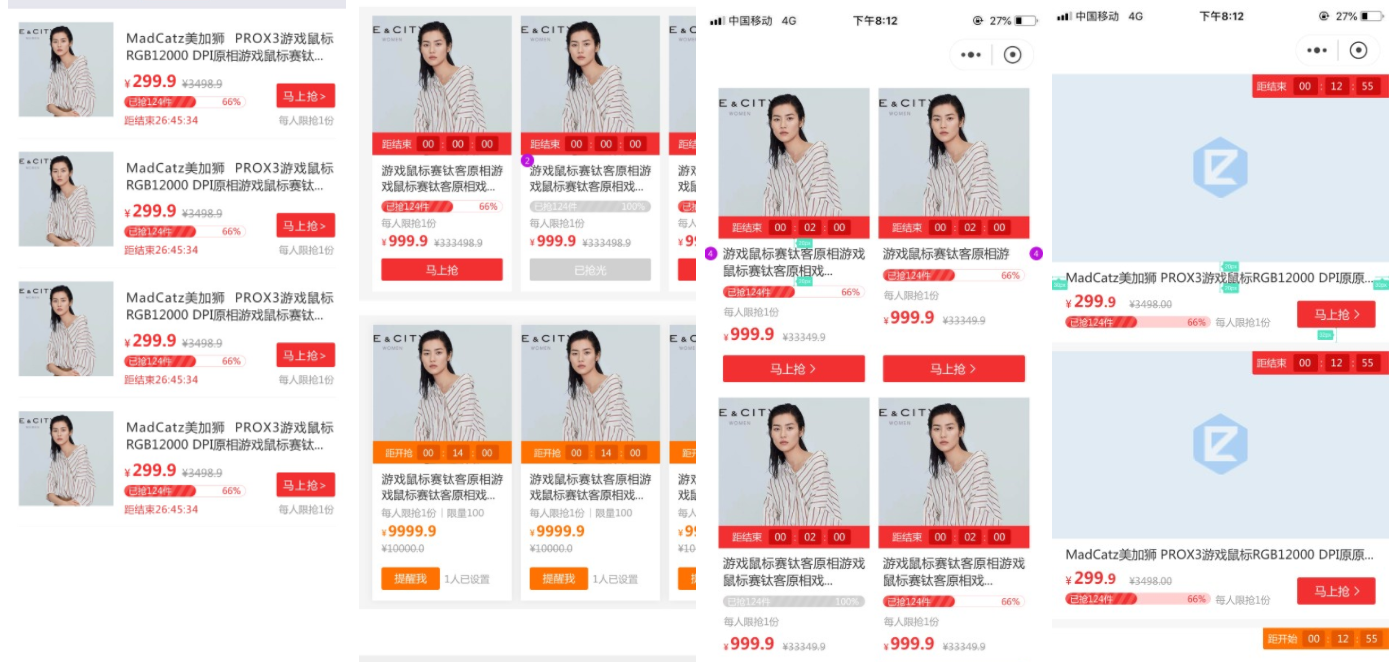
3.秒杀详情
①秒杀详情的样式颜色可自定义,在电商商品的风格中去设置。设置后,秒杀商品详情也会同步
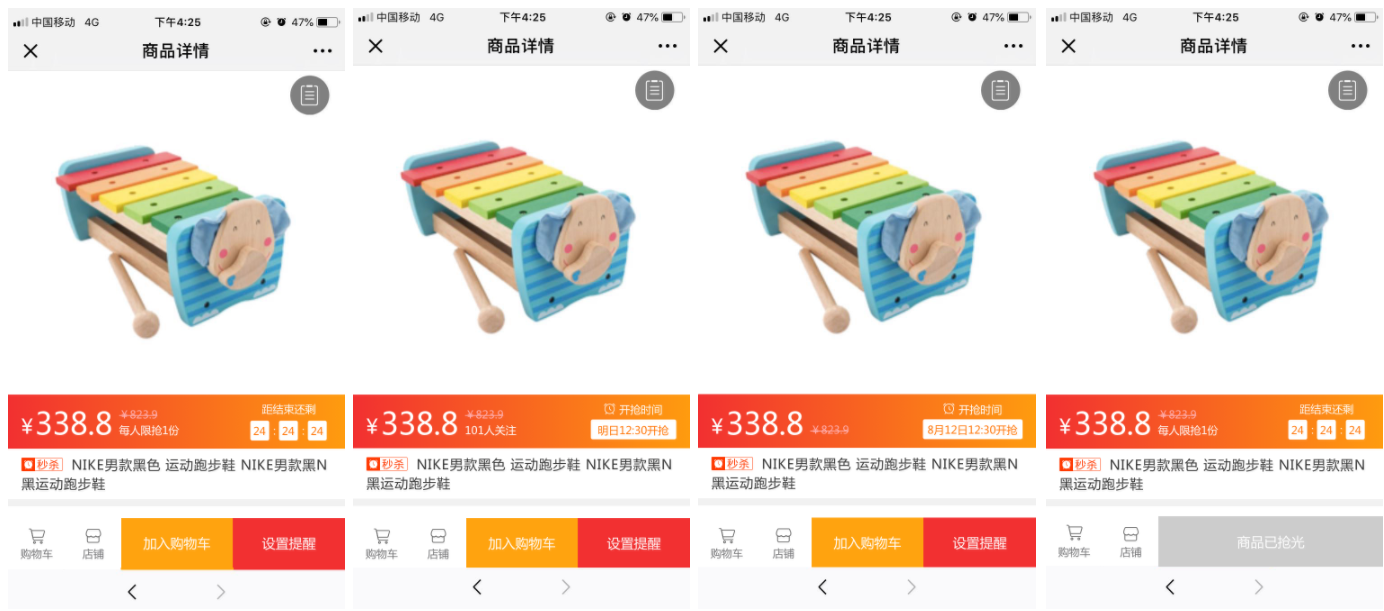
②秒杀商品详情页同步电商3个新样式,显示哪个样式与店铺风格中的设置一致
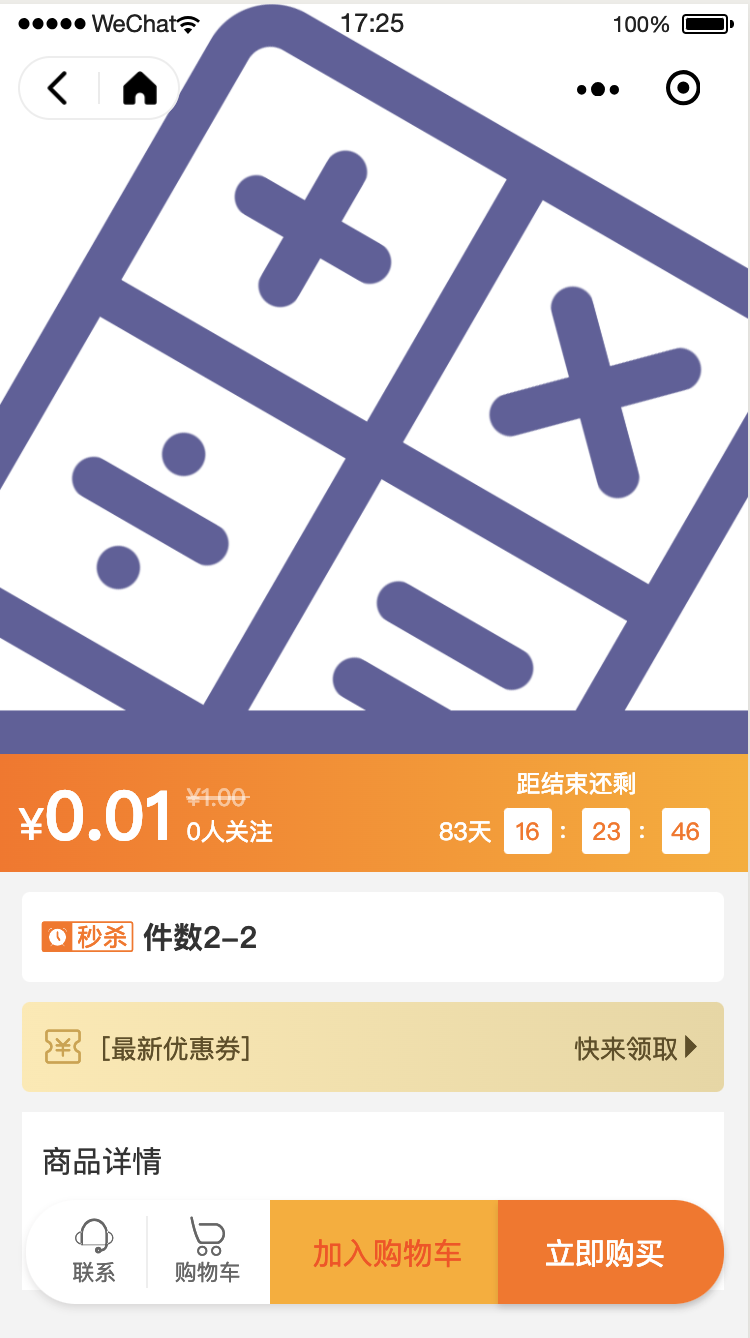
4.订单页
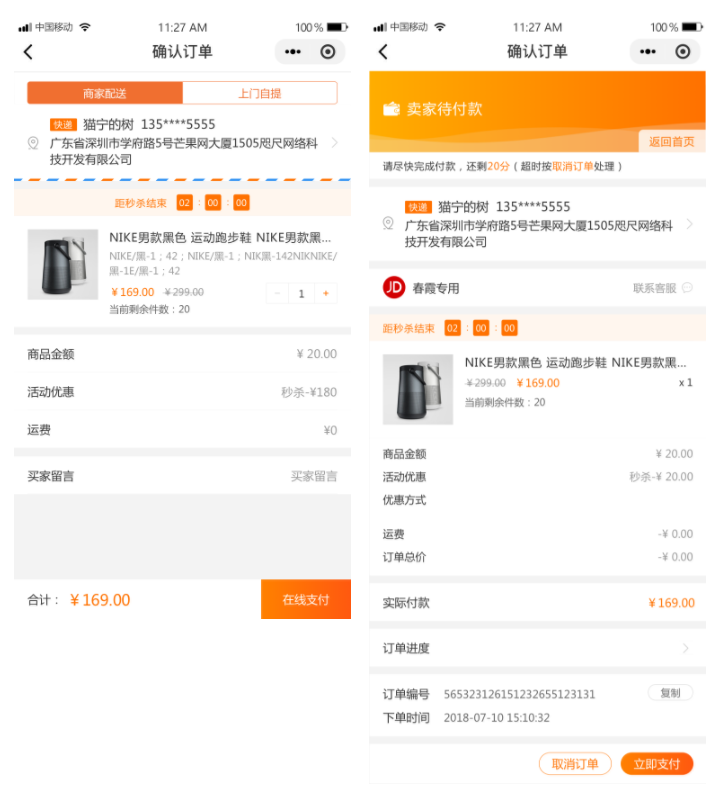
已付款的秒杀订单不再显示00:00:00的倒计时
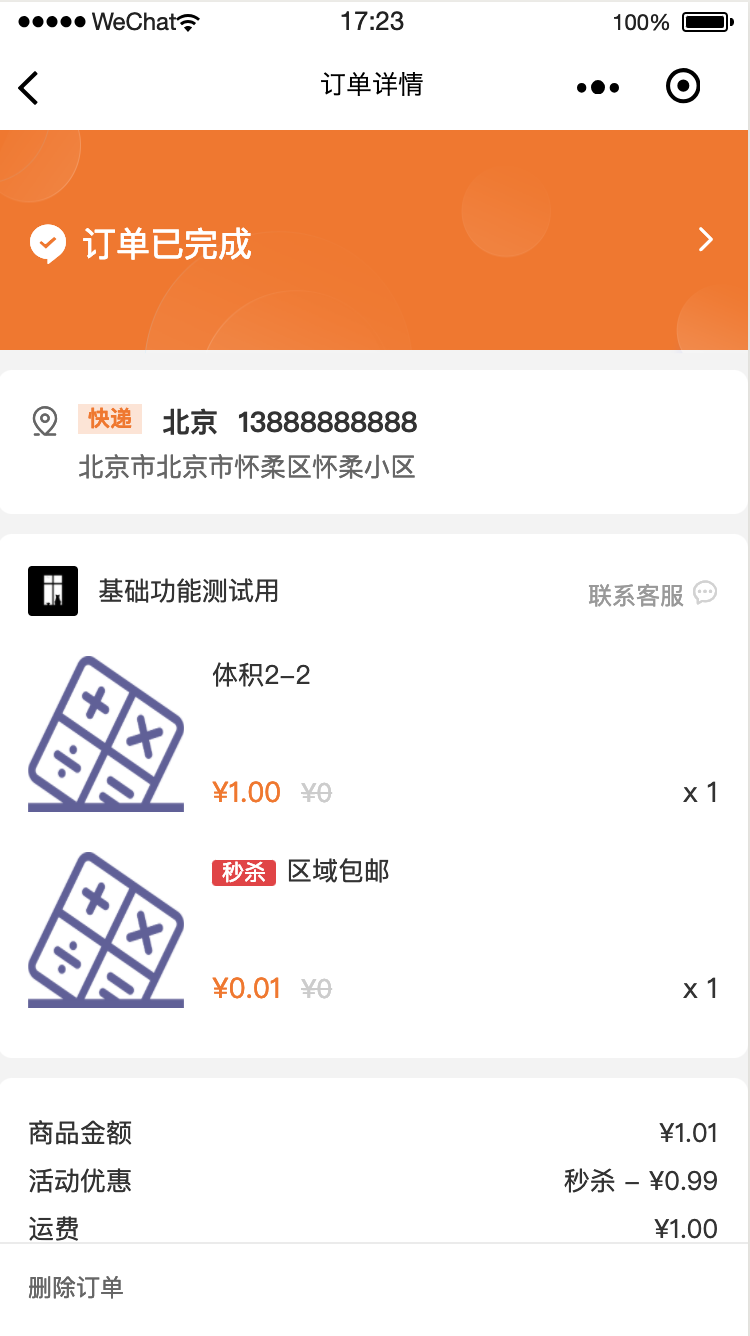
注:订单详情页可点击商品直接进入商品详情页
5.分享页
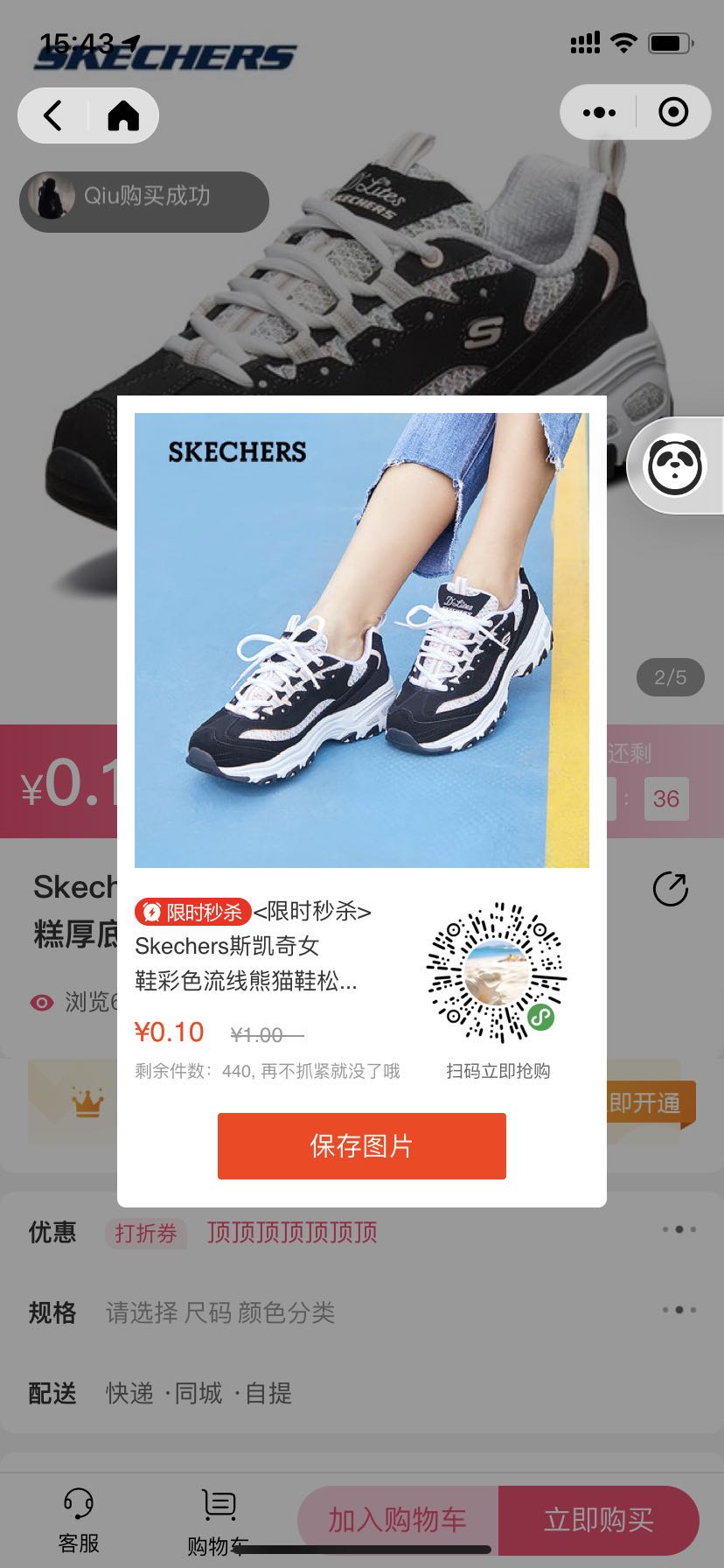
|  |手机版|小黑屋|微信小程序开发|教程|文档|资源汇总_即速论坛
( 粤ICP备14097199号-1 )
|手机版|小黑屋|微信小程序开发|教程|文档|资源汇总_即速论坛
( 粤ICP备14097199号-1 ) 